| 1. Историческая справка
Полное фирменное наименование организации: Общество с ограниченной ответственностью «Евросеть СПб».
Место нахождения и почтовый адрес организации: 199004, Санкт-Петербург, Средний проспект, д. 36/40, литер «Ж». (Приложение 1).
Евросеть – российская компания, работающая на рынке сотового ритейла, один из ведущих дилеров операторов связи. Основными направлениями деятельности компании Евросеть является осуществление розничной торговли сотовыми телефонами, цифровыми фотоаппаратами, телефонами DECT, CD и MP3‑плеерами, аксессуарами, подключение к операторам связи в России, работа с московскими и региональными дилерами, и оказание информационных услуг клиентам.
С самого начала Евросеть делала ставку на розничные продажи, с каждым годом расширяя ассортимент товара. В конце 1999 года Евросеть проводит ряд масштабных рекламных кампаний. Бурный рост сети салонов связи Евросеть начался после смены стратегии развития, основным направлением которой стало резкое снижение цен на мобильные телефоны. С января по декабрь 2002 года Евросеть открывает более 100 салонов связи, в 2003 году – к этому числу добавилось еще 117 салонов Евросети, в 2004‑м – более 800 новых салонов связи Евросеть, а 2005‑м – 1934 новых магазина Евросеть, в 2006-м – 1976 новых магазинов. По итогам 1 квартала 2007 года количество магазинов Евросеть в 12 странах составило 5156.
С 2001 по 2004 годы Евросеть заключает договоры с вендорами (выпуск, серия, часть облигационного займа, рассчитанного на улучшение рыночной конъюнктуры в ближайшем будущем или предназначенного для размещения на ссудных рынках разных стран, при этом условия займа одинаковы для всех траншей) и становится официальным партнером таких компаний, как LG, Motorola, Samsung, Siemens, Sony Ericsson, Sagem, Philips, Pantech. Работая напрямую с основными производителями телефонов и аксессуаров, получая в процессе переговоров выгодные условия поставок, Евросеть продолжает вести политику низких цен. 2003 год ознаменовался началом активного регионального развития. Экономические показатели Евросети в регионах показали максимальную эффективность бизнеса. В этом же году наряду с сотовыми телефонами, Евросеть стала продавать цифровые фотоаппараты, персональное аудио и DECT‑телефоны.
Забиваем Сайты В ТОП КУВАЛДОЙ - Уникальные возможности от SeoHammer
Каждая ссылка анализируется по трем пакетам оценки: SEO, Трафик и SMM.
SeoHammer делает продвижение сайта прозрачным и простым занятием.
Ссылки, вечные ссылки, статьи, упоминания, пресс-релизы - используйте по максимуму потенциал SeoHammer для продвижения вашего сайта.
Что умеет делать SeoHammer
— Продвижение в один клик, интеллектуальный подбор запросов, покупка самых лучших ссылок с высокой степенью качества у лучших бирж ссылок.
— Регулярная проверка качества ссылок по более чем 100 показателям и ежедневный пересчет показателей качества проекта.
— Все известные форматы ссылок: арендные ссылки, вечные ссылки, публикации (упоминания, мнения, отзывы, статьи, пресс-релизы).
— SeoHammer покажет, где рост или падение, а также запросы, на которые нужно обратить внимание.
SeoHammer еще предоставляет технологию Буст, она ускоряет продвижение в десятки раз,
а первые результаты появляются уже в течение первых 7 дней.
Зарегистрироваться и Начать продвижение
В 2004 году открываются филиалы Евросети «Евросеть Украина» и «Евросеть Казахстан». В конце 2005 года открыт филиал «Евросеть Киргизия». В мае 2006 года сразу 4 первых салона Евросети открылись в Ташкенте и Узбекистане. В январе 2007 года Евросеть выходит в Закавказье, открыв первые магазины в Армении и Азербайджане. В марте 2007 года в Поволжье появляется первый виртуальный оператор сотовой связи Евросеть. 2 апреля 2007 года компании Евросеть исполнилось 10 лет. Сегодня группа компаний Евросеть насчитывает 18 региональных филиалов с развитой инфраструктурой местного управления.
2. Характеристика профильной продукции и оказываемых услуг
Для компании ООО «Евросеть СПб» главным приоритетом остается клиент. Поэтому вся политика продаж строится исключительно исходя из платежеспособности потенциальных покупателей и спроса на товары и услуги, предоставляемые группой компаний.
Характеристики сотовых телефонов:
Виды корпусов
Виды конструкции корпуса телефона:
· Классический.
· Раскладушка.
· Слайдер.
· Ротатор.
– Классический.
Классический форм фактор – это такой вид конструкции корпуса аппарата, при котором корпус телефона выполнен в виде моноблока (без подвижных частей). Преимущества для пользователя: механическая прочность, простота и быстрота использования.
– Раскладушка.
Форм фактор, при котором корпус состоит из двух частей, соединенных между собой прочными шарниром. Преимущества для пользователя: обеспечивается высокая защита основного дисплея от повреждения в закрытом состоянии, компактность в сложенном состоянии, защищенность клавиатуры от случайного нажатия в закрытом состоянии, возможность ответа на вызов путем открытия аппарата, возможность создания телефона с большим дисплеем и кнопками.
– Слайдер.
Слайдер это вид конструкции корпуса аппарата, при котором корпус телефона выполнен в виде двух элементов, сдвигающихся друг относительно друга по направляющим. Преимущества для пользователя: компактность в сложенном состоянии, защищенность клавиатуры от случайного нажатия в закрытом состоянии, возможность работы с меню аппарата без его открытия, возможность приема / совершения вызовов без открытия аппарата.
– Ротатор.
Ротатор это такая конструкция аппарата, при которой корпус телефона выполнен в виде двух элементов, поворачивающихся друг относительно друга в горизонтальной плоскости. Преимущества для пользователя: возможность работы с меню телефона без открытия аппарата, компактность в сложенном состоянии, возможность подчеркнуть свою индивидуальность и «нестандартность».
Сервис онлайн-записи на собственном Telegram-боте
Попробуйте сервис онлайн-записи VisitTime на основе вашего собственного Telegram-бота:
— Разгрузит мастера, специалиста или компанию;
— Позволит гибко управлять расписанием и загрузкой;
— Разошлет оповещения о новых услугах или акциях;
— Позволит принять оплату на карту/кошелек/счет;
— Позволит записываться на групповые и персональные посещения;
— Поможет получить от клиента отзывы о визите к вам;
— Включает в себя сервис чаевых.
Для новых пользователей первый месяц бесплатно.
Зарегистрироваться в сервисе
Фирмы производители телефонов
Покупая ту или иную вещь, люди особое внимание уделяют фирме, сделавшей это оборудование. Телефоны не исключение. Условно, бренды можно поделить на две группы – известные и мало известные (часто новые) фирмы. Преимущества для пользователя телефона известного бренда – большое количество сервис центров, уверенность, основанная на доверии, статус. Если это мало известный бренд (или новый) – невысокая цена, возможность выделится и показать свою индивидуальность.
Samsung Electronics
– Корейский концерн, мировой лидер в области производства полупроводникового и телекоммуникационного оборудования. Подразделение телекоммуникаций обеспечивает компании лидирующее положение среди производителей телефонов стандарта GSM. Samsung Electronics занимает 3‑е место в мире по производству мобильных телефонов. В 124 офисах компании на территории 56 стран мира работают около 138 000 человек.
Американская Компания Motorola
является мировым лидером в области интегрированных телекоммуникационных и встроенных электронных систем. Первым в мире коммерческим сотовым телефоном, который можно было держать в руке, был телефон Motorola. Он весил 794 грамма, поступил в продажу в 1984 году.
Лидер по количеству продаваемых сотовых телефонов. В конце 80‑х гг. Nokia
стала одним из основных разработчиков оборудования стандарта GSM и в 1987 г. выпустила на рынок свой первый сотовый телефон. Имея богатый опыт в развитии инновационных технологий, компания стала ведущим поставщиком в области мобильных, фиксированных широкополосных и IP‑сетей.
Образованная в 1958 году, компания LG Electronics
является мировым лидером и разработчиком инновационных технологий на рынке потребительской электроники, бытовых приборов и мобильной связи, имеющим свыше 110 предприятий по всему миру.
Основной продукцией компании является производство цифровых телевизоров, приводов CD-ROM и DVD-ROM, мониторов, компьютеров, плазменных дисплеев, кинескопов для мониторов и телевизоров, средств мобильной связи.
Японско-шведский концерн. Создан в 2001 г. Компания Sony Ericsson Mobile Communications
предлагает мобильные мультимедиа-устройства, владельцы которых смогут воспользоваться всеми возможностями мощных современных технологий.
Дисплей
Дисплеи один из важнейших элементов телефона, ведь именно благодаря ему, нам будет комфортно (или не очень) набирать номер, искать контакт, просматривать картинки и делать фотографии. Дисплеи можно разделить на две большие группы – черно-белые (монохромные) и цветные. Изображение на черно-белые дисплеи формируется при помощи двух цветов – цвета фона и цвета символов, что даёт чёткое и контрастное изображение. Качество изображения у цветных дисплеев зависит от видов дисплеев и матриц.
Жидкокристаллические дисплеи с пассивной матрицей
STN
дисплей
– цветной ЖК-дисплей с матрицей пассивных элементов. Обязательным атрибутом этих экранов является лампа подсветки, поэтому страдает качество картинки. STN‑экран позволяет видеть качественное изображение только с фронтальной позиции по отношению к экрану, а при солнечном освещении экран слепнет. Обеспечивают возможность использования цветных дисплеев на аппаратах начального уровня.
c
STN
дисплеи –
при попадании прямых солнечных лучей дисплеи выгорают меньше, чем STN дисплеи.
UFB
дисплеи
– ультра контрастные и яркие дисплеи. Низкое энергопотребление и стоимость производства. Яркость изображения на таком экране практически не ухудшается при солнечном освещении.
Жидкокристаллические дисплеи с активной матрицей
TFT дисплеи.
В них применяются тонкопленочные транзисторы, TFT (Thin Film Transistor) дисплеи производятся по активно-матричной технологии. Нуждаются в подсветке, но используют и внешнее освещение. Технология TFT обеспечивает высокое качество изображения, быструю смену кадра. Эти дисплеи характеризуются дороговизной в производстве и высоким энергопотреблением.
TFD
дисплеи.
Как и предыдущий тип основывается на применение полупроводников в составе дисплея. Данный тип отличает удачное сочетание преимуществ дисплеев STN и TFT – при статической картинке низкое энергопотребление, как у дисплеев STN, а при отображении динамической картинки – высокую четкость, подобно дисплеям TFT.
Органические дисплеи
OLED
дисплеи.
Органический электролюминесцентный дисплей, – светоизлучающий тип дисплея. Преимуществами данного типа являются: высокая яркость, малая потребляемая мощность, широкий угол обзора, хорошая контрастность изображения. Кроме того, они компактные и легкие, выдерживают значительные механические нагрузки, обладают широким диапазоном рабочих температур (до – 40 °C). Каждый элемент такого дисплея излучает свет самостоятельно, и ему не требуется подсветка. Поэтому такие дисплеи еще тоньше, легче, ярче, экономичнее.
Стандартные значения количества отображаемых дисплеями цветов: 256, 4096, 65536, 262144, 16000000. Чем больше цветность дисплея, тем натуральнее выглядят картинки и фотографии.
Игры
Игры позволяют владельцу телефона скрасить минуты ожидания до начала (окончания) какого либо события, например окончания поездки в общественном транспорте.
Игры бывают: предустановленными или загружаемыми.
Предустановленные игры позволяют владельцу телефона скрасить свой досуг, без дополнительных усилий по подбору ассортимента.
Загружаемые игры позволяют владельцу телефона подобрать ассортимент, в соответствии со своими предпочтениями.
На сегодняшний день практически все телефоны поддерживают JAVA приложения, на основе которого и делают большинство игр.
Кроме того, поддержка Java, позволяет владельцу такого телефона установить приложения, адаптирующие телефон к нуждам владельца, например: карту метро, позволяющую рассчитать время в пути и выбрать оптимальный маршрут движения, электронные словари, электронные таблицы и т.д.
Как правило, размер устанавливаемых приложений не превышает 1 Mb.
Медиаплеер
Медиаплеер – это совокупность функций, обеспечивающих возможность воспроизведения аудио и видео файлов. В настоящее время самым популярным форматом хранения аудио данных является формат Mp3, а видео – 3GP. Медиаплеер позволяет владельцу в любое время прослушать любимую музыкальную композицию или просмотреть видео ролик.
Полифония
Термин «полифония» означает одновременное проигрывание нескольких нот или инструментов. Таким образом, при входящем вызове может играть целый оркестр.
Основные характеристики, связанные с полифонией: количество одновременно воспроизводимых инструментов (музыкальных дорожек) и количество инструментов, записанных в память (так называемые тоны полифонии). Стандартные значения тонов полифонии: 8, 16, 24, 32, 40, 64, 128. Чем их больше, тем точнее воспроизводится мелодия, а чем больше дорожек может воспроизводиться одновременно, тем более насыщенным будет звук.
Форматы полифонических мелодий:
midi – воспроизводится только мелодия. Наиболее распространенный формат;
mmf – воспроизводится мелодия и звук, может быть записан голос. Распространен среди азиатских производителей (LG, Samsung, Pantech).
Музыкальные форматы:
Возможность использовать в качестве сигнала вызова музыку, записанную, как она есть в музыкальном формате. Мелодия может быть записана при помощи диктофона или загружена с компьютера.
Форматы:
amr – записи с диктофона, есть возможность отправки в MMS;
wav – зачастую в этом формате хранятся звуковые эффекты;
mp3 – наиболее распространенный компьютерный музыкальный формат;
aac – аналог-конкурент предыдущего формата.
Поддержка музыкального формата mp3 не всегда означает наличие в телефоне полноценного mp3‑плеера (например, базовые модели NOKIA).
FM
-
pa
д
uo
Встроенное FM‑радио работает при подключенной гарнитуре, которая используется в качестве антенны. В большинстве случаев звук стереофонический. Звук радио можно воспроизводить через громкую связь.
Настройка радиостанций может быть автоматической или ручной, в памяти может быть сохранено 10–20 станций с именами.
Фотокамера
Фотокамера – это устройство, которое позволяет запечатлеть какой-либо интересный момент, когда под рукой владельца нет специализированного фотоаппарата.
В зависимости от целевой аудитории встроенные камеры различаются режимами съемки и возможностями по настройке камеры в соответствии с условиями съемки. Камеры позволяют снимать и в режиме фото и в режиме видео, что позволяет запечатлеть развитие события во времени.
Основной характеристикой, влияющей на область применения камеры, является количество светочувствительных элементов на матрице, т.е. количество мегапикселей.
От количества мегапикселей зависит качество и размер изображения:
| Количество пикселов
|
Применение и возможности
|
| 0.1 мегапиксел (CIF – камеры)
|
Foto-call*, MMS, просмотр изображений в галерее телефона.
|
| 0.3 мегапиксел (VGA – камеры)
|
Тоже, что и 0.1 мегапиксел + пересылка фото по e-mail, просмотр на компьютере, распечатка снимков не более 9*13 невысокого качества.
|
| 1.3 мегапикселя
|
Тоже, что и 0.3 мегапиксел + возможность сделать снимок фоном рабочего стола на компьютере, распечатка снимков до 10*15 с полями
|
| 2.0 мегапкселя и более
|
Тоже, что и 1.3 мегапиксел + возможность сделать снимок фоном рабочего стола на компьютере, распечатка снимков 10*15.
|
Средний размер фотографии:
0.3 Мп – 30–50 Кб.
1,3 Мп -100–200 Кб.
2 Мп – 300–500 Кб.
Формат снимков чаще всего jpeg. Практика показывает, что если печатать фото на принтере, максимальный размер фотографии с 1.3 Mpix камеры будет 10x15 см (чтобы качество было не хуже, чем у фотографии с пленки).
У многих камер имеется функция цифрового увеличения (ZOOM) от 3 до 20 крат, автоматический баланс белого, таймер на спуск, цветовые эффекты (негатив, черно-белый, инверсия), съемка в рамке.
Для съемок в условиях низкой освещенности в телефоны встраивается светодиодная вспышка или подсветка.
Современные камерофоны известных производителей оснащаются матрицами высокого разрешения (3–8 Мп.) и оптикой известных фирм (Carl Zeiss), что приближает качество фотографий сделанных телефоном к качеству обычных цифровых «мыльниц».
Телефоны с поддержкой сетей 3G, как правило, оснащены фронтальной видеокамерой для совершения видеозвонков. Разрешение таких фотокамер -0,3 Мп. (VGA)
Часто встречается возможность снимать видеоролики, формат записи 3gp, который разбивается на два формата: видео Н.263 и аудио amr. Как правило, стандартные форматы видеосъёмки 640х480, 640x480,352х288, 320х240, 176х144 и 128х96 пикселов.
Большинство медиаплееров также позволяет воспроизводить видео в форматах mjpeg, mpeg4.
*Foto-call – это функция, позволяющая вывести снимок с изображением звонящего на дисплей телефона.
Java‑приложения
Java – это язык программирования. Соответственно, телефон, поддерживающий java‑приложения, может исполнять программы, написанные на языке Java (для мобильных телефонов была специально разработана версия Java J2ME – Java 2 Micro Edition). В мобильном телефоне имеется ограниченное количество предустановленных приложений, таких как: календарь, часы и несколько игр. Поддержка телефоном Java 2 Micro Edition дает возможность владельцу телефона загружать в свой телефон новые приложения и программы. Например, биоритмы, калькулятор, редактор картинок, новые игры.
Таким образом, технология Java делает телефон более персонализированным, позволяя владельцу подобрать приложения, необходимые именно ему.
Чаще всего на телефонах JAVA встречается двух видов – Java 1.2 и Java 2.0. Принципиальная разница для пользователей в том, что для того чтобы приложение установилось и работало на версии 1.2 надо установить 2 файла – *.jar и *.jad на версии 2.0 только *.jar
Мобильный интернет
WAP (Wireless Application Protocol)
WAP‑это протокол беспроводного доступа к приложениям. Разработан и представлен в 1997 г. компаниями Phone.com, Ericsson, Motorola и Nokia. WAP – это, мобильный аналог HTTP‑протокола в Интернете, разработанный с учетом особенностей и ограничений браузеров в мобильных телефонах. В свою очередь WAP‑сайт это набор WML‑страниц. WML – это язык для создания сайтов, оптимизированных для мобильных телефонов.
Поддержка телефоном протокола WAP позволит владельцу такого устройства просматривать WAP‑сайты, на которых размещены различные информационно-новостные ресурсы или порталы, с которых продается мобильный контент (картинки, мелодии, игры).
xHTML (eXtensible Hyper
Т
ext Markup Language)
Поддержка телефоном языка HTML, позволяет просматривать полноценные интернет страницы (точно такие же, как на компьютере).
GPRS (General Packet Radio Service)
GPRS – это название технологии пакетной передачи данных.
Применяется для доступа в Интернет, либо в WAP, а также для MMS‑сервиса. Скорость передачи данных зависит от класса оборудования. Чем выше класс, тем теоретически выше скорость передачи и приема данных.
Числовое значение можно найти или в инструкции к телефону или на коробке. Оборудование может соответствовать классу 10,8,6. Операторы обеспечивают скорость передачи данных соответствующих классу 8. На практике, скорость передачи данных может колебаться от 0 до 60 Кбит /с. Максимальная теоретическая (но недостижимая ни при каких условиях) скорость GPRS – 171,2 Кбит/с.
Такое большое различие объясняется тем, что каналы для передачи данных формируются по остаточному принципу, а приоритет отдается передачи голоса.
Оплата производится за объем полученных данных.
EDGE
(Enhanced Data rates for Global Evolution)
EDGE – Усовершенствованная Технология передачи данных для Глобального Развития.
Основное применение EDGE – это высокоскоростной доступ в Интернет, организация мобильного офиса. А также, такие возможности как: обмен картинками, фотографиями и другой информацией.
Поддержка телефоном этой технологии позволяет увеличить комфорт при передаче данных, за счет:
высокой скорости передачи (максимальная теоретическая скорость передачи данных составляет 474 Кбит/с, практически скорость колеблется в пределах 80–120 Кбит/с)
Технология EDGE позволяет также одновременно, и передавать данные и вести разговоры.
HSDPA
Запуск сетей 3G даёт новые возможности, связанные с более высокими скоростями доступа в Интернет и возможностью осуществлять видеозвонок. Технология, используемая в сетях 3‑го поколения, называется HSDPA.
HSDPA (High-Speed Downlink Packet Access) – высокоскоростная пакетная передача данных от базовой станции к мобильному телефону. Максимально возможная скорость (на сегодняшний день) – 3,6 Мбит/сек, реальна же – 600–800 кбит/сек. Эти скорости позволяют комфортно использовать все возможности Интернета.
Органайзер
Наличие органайзера в телефоне решает большое количество проблем, владельцу, теперь не надо носить записные книжки и пишущие принадлежности, всё это есть всегда под рукой, в мобильном телефоне.
Диктофон
Диктофон – это функция, которая позволит владельцу телефона записать или разговор по телефону или разговор, который ведется рядом с телефоном.
В некоторых телефонах (Alcatel, Nokia) данная функция также позволяет записать любую музыку или звук через микрофон и использовать в качестве мелодии вызова. Формат записи amr.
Телефоны большинства производителей позволяют отправить диктофонные записи через MMS.
Часы
Наличие часов позволит клиенту в любой момент узнать текущее время, а также позволит уточнить время какого-либо звонка.
Будильник
Наличие будильника в телефоне позволит клиенту сэкономить на приобретении будильника; создать расписание срабатывания звонков; не брать в поездки отдельный будильник.
Может быть с однократным оповещением или с расписанием по дням недели. В телефоне может быть несколько будильников (LG, Samsung).
Календарь
Календарь облегчит владельцу планирование встреч, списка дел, необходимых к исполнению.
Калькулятор
Позволит комфортно производить несложные вычисления.
Конвертер
Данное приложение позволит клиенту перевести одни физические или денежные единицы в другие без лишних хлопот.
Память
Память телефона предназначена для:
– хранения номеров телефонов;
– хранения контента (изображения и анимации, музыки, видеороликов);
– хранения приложений.
Память бывает:
– встроенная;
– расширяемая.
Встроенная память обеспечивает достаточный уровень пользовательского комфорта, при сохранении доступной цены на телефон для клиента. Но, если человек планирует записывать большое количество информации на телефон, то может столкнуться с проблемой нехватки памяти, и, ему придется, либо удалять старые данные или сразу приобрести телефон с расширяемой памятью.
Расширяемая память позволяет увеличить количество пользовательских данных, хранящихся в телефоне, за счет применения сменных карт памяти.
В большинстве моделей телефонов применяются карты памяти MicroSD (Trans Flash). В телефонах SonyEricsson – Memory Stick (M2).
Телефонная книга
Телефонная книга предназначена для хранения телефонных номеров и облегчения поиска и вызова нужного абонента. Телефонная книга присутствует как в памяти телефона, так и на SIM карте. Между собой они различаются количеством хранящихся номеров, а также работой с функцией Foto Call. Фотография звонящего будет отображаться на дисплее телефона только в случае, когда номера хранятся в памяти телефона.
Телефонная книга бывает:
– стандартной
– расширенной
Стандартная телефонная книга обеспечивает однозначность при вызове абонента: названию каждого контакта соответствует единственный номер.
Расширенная телефонная книга позволяет одному контакту присвоить несколько номеров плюс записать дополнительную информацию о контакте. Эта особенность позволяет уменьшить количество контактов в телефонной книге, что облегчает поиск.
Сообщения
SMS – служба коротких сообщений.
Использование для общения SMS сообщений дает клиенту ряд преимуществ, по сравнению с общением голосом:
SMS не требуют мгновенного ответа, что дает время на продумывание ответа
SMS позволяют экономить значительные суммы, когда собеседники находятся в разных регионах
SMS позволяют четче формулировать свои мысли
SMS дойдет до получателя всегда
Есть в телефонах опция отчета о доставке сообщения (не у всех производителей), активация которой позволит проконтролировать получение сообщения.
Длина стандартного текстового сообщения составляет 70 символов на кириллице и 160 символов на латинице.
Создание сообщений возможно побуквенным вводом – при таком способе создание текста ведется последовательным перебором символов на клавиатуре телефона. Также возможен и другой способ: ускоренный – при таком способе нажимается кнопка телефона с нужным символом, а потом следующая и т.д. до тех пор, пока не будет набрано нужное слово. Параллельно из словаря телефона осуществляется подбор слов, содержащий сходный набор символов, до тех пор, пока не будет подобрано необходимое слово.
При превышении лимита 70 (160) символов автоматически будет создано следующее сообщение.
Основными причинами, по которым могут возникнуть трудности с отправкой сообщений, являются:
– Неправильный номер центра сообщений.
– Запись номера получателя не в международном формате, например вместо +7 (921) 1234567 в телефонной книге записано 8 (921)….
EMS (Enhanced Messaging Service) – «Улучшенный сервис передачи сообщений»: прямой потомок SMS, поддерживающий возможность пересылки гораздо больших объемов текстовых сообщений, а также картинок, звуковых файлов и анимаций.
MMS – служба мультимедийных сообщений
Этот вид сервиса позволяет абонентам обмениваться картинками в популярных форматах (GIF, JPEG), что позволяет включать в сообщения фотографии, сделанной телефонной камерой. Пересылать аудио и видео файлы небольшого размера, а также экономить на пересылке больших текстовых сообщений. Объем сообщения теоретически не ограничен, ограничения вводят либо операторы, либо производители телефонов. Современные телефоны поддерживают размер MMS до 300 Кб, а операторы до 512 Кб. (Зависит от модели телефона и сотового оператора!)
Для того, чтобы иметь возможность принимать и отправлять MMS сообщения необходимо:
– Иметь телефон, который поддерживает работу с MMS сообщениями.
– Подключить данную услугу у оператора.
– Сделать необходимые настройки в телефоне (как правило, настройки производятся автоматически – через сообщения от оператора).
Коммуникации
Модем
Встроенный модем позволяет подключать телефон к компьютеру, с целью доступа в сеть Интернет. Данные передаются по голосовым каналам со скоростью 9,6 кб/сек (устаревший, но до сих пор возможный канал), или через GPRS/EDGE/HSDPA по скоростям этих технологий (см. главу 5). Оплата осуществляется за время нахождения в сети.
ИК порт
ИК порт – это способ организации беспроводной передачи данных. Передача ведется в оптическом диапазоне, что ограничивает дальность передачи (max 1 м, но обычно не более 15–20 см, а также смещение устройств не должно превышать 15 ° от нормали.). Скорость передачи не превышает 115 кбит/сек.
ИК порты бывают:
– Неполнофункциональными.
– Полнофункциональными.
Неполнофункциональные порты обеспечивают только передачу записей из телефонной книги т.н. визитки, полнофункциональные порты обеспечивают передачу любых данных: рингтоны, картинки и т.д.
Bluetooth
Bluetooth – это название технологии передачи данных. Стандарт Bluetooth был разработан международным консорциумом, в который входили крупнейшие производители сотовых телефонов, такие как, например, Ericsson, Nokia, Motorola и т.д. Сегодня данная технология является самой популярной для организации передачи данных. Причин тому несколько:
– Передача ведется по радиоканалу, что обеспечивает передачу через препятствия
– Дальность передачи, в зависимости от класса оборудования, составляет до 100 метров, что обеспечивает комфорт для владельца телефона (class1 – до 100 m, class2 – до 10 m, class3 – до 1 m). Большинство устройств, продающихся в наших магазинах, оснащено Bluetooth class2.
– Bluetooth является, межотраслевым стандартом, что обеспечивает совместимость оборудования, выпущенного разными производителями, т.е. позволяет обмениваться данными устройствам разных фирм производителей.
– Данный способ организации передачи данных является безопасным для здоровья, в связи с тем, что на частоте 2,4 ГГц, используемой в этой технологии работает медицинское оборудование.
– Ещё один важный параметр технологии Bluetooth, называется протокол. Часто встречающиеся протоколы – A2DP (позволяет передавать стерео звук) и EDR (увеличивает скорость до 2,1 Мбит/сек).
– Так же Bluetooth бывает разных версий. Самые распространённые – 1.2 (скорость до 723,2 Кбит/с) и 2.0 (поддержка протокола EDR, + предусмотрена возможность одновременной отправки нескольким устройствам одних и тех же данных, скорость передачи до 2,1 Мбит/с). Между собой разные версии полностью совместимы.
Wi-Fi
Wi-Fi (Wireless Fidelity – «беспроводная точность») – стандарт на оборудование Wireless LAN.
WLAN (Wireless Local Area Network) – уникальная система обмена данными, разработанная как дополнение или альтернатива проводным локальным сетям внутри офисов и других зданий.
Эта технология интересна, прежде всего, тем пользователям сотовой связи, которым необходим доступ к ресурсам корпоративной или всемирной сети не только со своего постоянного рабочего места, но и из так называемых «точек доступа», находящихся в аэропортах, бизнес-центрах, гостиницах и других общественных местах. Обычно «точка доступа» имеет радиус действия до 45 м. в помещении и до 90 м. снаружи.
Wi-Fi сети поддерживают роуминг, поэтому клиентская станция может перемещаться в пространстве, переходя от одной точки доступа к другой.
Wi-Fi – это набор глобальных стандартов. В отличие от сотовых телефонов, Wi-Fi оборудование может работать в разных странах по всему миру.
Стандарты Wi-Fi:
IEEE 802.11 – Изначальный 1 Мбит/с и 2 Мбит/c, 2,4 ГГц.
IEEE 802.11b – Улучшения к 802.11 для поддержки 11 Mbit/s и 5.5 MB/s
IEEE 802.11g – 54 Мбит/c, 2,4 ГГц стандарт (обратная совместимость с b)
IEEE 802.11n – Увеличение скорости передачи данных (300 Мбит/c). 2,4–2,5 или 5 ГГц. Обратная совместимость с 802.11a/b/g.
Для того чтобы выйти в Интернет при помощи технологии Wi-Fi, необходимо, устройство (телефон, коммуникатор, ноутбук и т.д.) с поддержкой Wi-Fi и, место, где есть точка доступа (в общественных заведениях об этом информируют таблички).
Голосовое управление
Голосовое управление – это способ управления телефоном, путем подачи команд голосом. Присутствуют две разновидности голосового управления:
– Голосовой набор;
– Голосовые команды.
Голосовой набор – это способ вызова абонента, путем произнесения ключевого слова.
Прежде чем воспользоваться данной функцией, необходимо сначала создать голосовую метку (ключевое слово), а потом, при вызове абонента, повторить голосовую метку.
Голосовые команды – это способ управления, при котором доступ к определенным пунктам меню телефона, заранее определенных разработчиками осуществляются, как не странно, тоже путем отдачи голосовых команд.
Sky
Link
Оператор Скай Линк работает в другом стандарте (IMT-MC 450) и на другой частоте (в отличие от GSM операторов). Соответственно, и оборудование (телефоны), а так же, некоторые возможности, отличаются.
Технологии Интернета. В Скай Линке, НЕТ
ни GPRS, ни MMS, ни EDGE, ни HSDPA, но есть свои интересные технологии передачи данных.
Скорость мобильной передачи данных в сети Скай Линк составляет 153 кбит/с (всё оборудование Скай Линк позволяет выходить в Интернет на этой скорости), но есть технологии, которые увеличивают скорость доступа в Интернет.
Ev-Do rev. 0 – максимальная теоретическая скорость – 2,4 Мб, реальная – 600–800 кбит/сек.
Оборудование, которое поддерживает эту технологию – Ubiquam U300, U520, большинство модемов.
Ev-Do rev. A – максимальная теоретическая скорость получения информации – 3,1 Мб, реальная – порядка 1 Мб/сек. Оборудование, которое поддерживает эту технологию – AnyDATA ASP‑500 (коммуникатор).
Роуминг
Из-за того, что большинство операторов по всему миру работает в других стандартах нежели Скай Линк, то и использование телефонов стандарта IMT-MC 450 за границей невозможно. Но выход есть! Пересекая границу РФ, необходимо переставить R-UIM (аналог SIM) карту из Скай Линк телефона в любой GSM телефон. Эта услуга называется «Пластиковый роуминг».
Услуги по настройке оборудования
Настройка WAP-GPRS и GPRS-Internet.
Настройка MMS сообщений.
Настройки ICQ.
Настройка электронной почты.
Создание соединения по Bluetooth.
Копирование телефонной книги.
Цифровые фотоаппараты
Преимущества цифрового фотоаппарата:
– Мгновенный просмотр сделанного снимка.
Результат съемки можно сразу оценить на дисплее фотоаппарата. Если фотография не понравилась, ее можно переснять, удалив неудачный снимок
– Возможность хранения большого количества фотографий на карте памяти.
Цифровые фотоаппараты используют в качестве памяти карты памяти различных форматов, способных хранить сотни фотографий и, что самое главное, в любой момент пользователь может стереть неудачные фотографии или уменьшить разрешение снимков, чтобы освободить место для будущих фотографий.
– Простота использования
Безусловно, цифровой фотоаппарат – сложное техническое устройство, но это касается лишь внутренней, аппаратной начинки. Научиться пользоваться цифровым фотоаппаратом не составит труда даже людям, далеким от техники. В любом цифровом фотоаппарате есть режим «Auto», в котором фотоаппарат самостоятельно оценивает условия съемки и делает необходимые настройки, а пользователю остается лишь выбрать объект съемки и нажать на кнопку. Некоторые фотоаппараты, например компании Samsung или Casio, имеют встроенный электронный справочник с подсказками, как добиться еще лучшего качества снимков в различных условиях. Сюжетные программы с понятными названиями («Портрет», «Пейзаж», «Спорт», «Ночной пейзаж», «Фейерверк» и т.д.) позволяют пользователю просто выбрать нужный режим в зависимости от условий съемки, и получить отличные снимки.
– Дополнительные функции
Одна из самых востребованных функций цифрового фотоаппарата – возможность снимать видеоролики. Разумеется, для этого лучше запастись картой памяти повышенной емкости и дополнительными аккумуляторами. Но на этом дополнительные функции не заканчиваются. Встроенные MP3 и видео плееры, путеводители, диктофоны превращают отдельные модели в многофункциональные устройства без ущерба для основной функции – качественной фотосъемки. В большинстве современных фотоаппаратов можно встретить дополнительные функции обработки фотографии, исправляющие ошибки, допущенные владельцем при съемке (например, автоматическая коррекция яркости и контрастности), фото и видео редакторы и многое-многое другое. В некоторых моделях можно встретить встроенный GPS‑приемник, для того, чтобы сохранить в памяти фотоаппараты координаты места, где был сделан снимок.
DECT
телефоны
В салонах нашей компании мы можем предложить покупателям телефоны DECT, с помощью которых они могут с комфортом общаться с другими абонентами мобильных сетей и стационарных телефонных сетей. Телефоны DECT приобретаются, как правило, для пользования ими в домашних условиях (дача, квартира и т.д.). Однако востребованы телефоны DECT и на работе (офисы, кабинеты и т.д.).
Удобство пользования телефонами DECT обеспечивается тем, что это беспроводные радиотелефоны, трубка и база которых не соединены между собой проводами (см. рисунок ниже). Связь трубки с базой осуществляется посредством радиосвязи. В результате покупатель может разговаривать по телефону DECT, не будучи «привязанным» к определенному месту и свободно перемещаясь в пределах радиуса (зоны) действия телефона DECT. Радиус (зона) действия – это расстояние, на котором между базой и трубкой будет поддерживаться радиосвязь. При превышении данного расстояния радиосвязь обрывается и, соответственно, общение с другими абонентами становится невозможно.
Радиус действия телефонов DECT составляет:
– до 300 метров при отсутствии препятствий, т.е. в прямой видимости базы и трубки, на
открытом пространстве;
– до 50 метров при наличии препятствий, т.е. в помещениях.
Таким образом, покупатель может разговаривать по телефону DECT, свободно передвигаясь по квартире или дому, переходя из одной комнаты в другую, при условии удаления от базы на расстояние не больше 50 метров (хотя в некоторых ситуациях это расстояние может быть как больше, так и меньше 50 метров).
Важно знать, что при установке телефонов DECT на спаренных линиях (с блокиратором) возможна их некорректная работа. Для решения этой проблемы используется адаптер спаренной линии, который усиливает сигнал в телефонной линии.
Flash
плеер
Плееры на основе встроенной памяти. Маленькие, лёгкие, в них нет подвижных частей (как в дисковых плеерах), поэтому они самые экономичные по потреблению энергии. Бывают со встроенными аккумуляторами, или же на батарейках (на этот момент стоит обратить внимание при продаже – не забываем дополнительные продажи) – один из самых распространённых критериев выбора плеера. Плееры со встроенными аккумуляторами заряжаются от USB – разъёма на компьютере, причём даже тогда, когда компьютер выключен – главное, чтобы он был подключен к электрической сети. Память плеера измеряется в мегабайтах или же в гигабайтах (1024 мегабайта) – в более дорогих моделях. Один из самых распространённых вопросов – сколько песен помещается в память плеера? При нормальном качестве (битрейт около 128kbps) 1 мегабайт = около 1 минуты звучания. Как правило, для подключения флэш-плеера к компьютеру (кабель USB в комплекте) не требуется установки никаких дополнительных программ, после подключения и включения самого плеера, он определяется как съёмный диск, и на него можно записать любую информацию – не только музыку – ещё один весомый плюс флэш – плееров! В каждом плеере есть программа, которая управляет работой плеера – «прошивка» (Для персонального компьютера «прошивкой» является программа Windows). В некоторых плеерах есть возможность заменить эту программу на более новую, или иначе «перепрошить» плеер. Зачем это нужно? При «перепрошивке» плеера, например, может измениться стиль меню, могут появиться новые возможности (плеер не проигрывающий какой либо формат, после «перепрошивки» сможет его воспроизвести.), а старые функции могут быть улучшены. Некоторые модели flash‑плееров позволяют проигрывать видео. Правда чтобы насладиться роликом или фильмом для начала их необходимо будет конвертировать (т.е. уменьшить видео под размер дисплея плеера). Для этого в комплекте с плеером идет диск со специальной программой. Во многих плеерах есть диктофон, причём качество записи (а значит и размер) можно выбирать. Если во флэш-плеерах есть радио, то с него можно записать в память полюбившуюся мелодию или же передачу. Во многих моделях есть линейный вход (Line-in) – разъём для подключения плеера к внешним источникам – например, музыкальному центру – возможность прямой записи музыки без компьютера. Есть Flash – плееры без дисплеев – они более доступны по цене, но к управлению необходимо привыкнуть.
Аксессуары
Многие виды аксессуаров для сотовых телефонов (зарядные устройства, шнуры в прикуриватель, коммуникационные шнуры и т.д.), продающиеся у нас в салонах можно разделить на два вида:
– оригинальные,
– неоригинальные.
К оригинальным
аксессуарам относятся товары, произведённые компанией-производителем сотового телефона (например, Nokia, Samsung, SonyEricsson, Motorola и проч.). К неоригинальным
аксессуарам относятся товары, произведенные под маркой «Euroset» и прочими компаниями, отличными от компаний-производителей сотовых телефонов.
Оригинальные аксессуары дороже неоригинальных, но имеют ряд преимуществ:
– аксессуар произведён той же фирмой, что и телефон, они идеально подходят друг другу по всем параметрам;
– для многих пользователей важно именно название, они хотят покупать именно именитые вещи известных фирм.
Оригинальные аксессуары продаются во многом благодаря имени, для продажи неоригинальных аксессуаров нужно приложить чуть больше усилий. Зарплата за продажу неоригинальных аксессуаров, как правило, выше, чем за продажу оригинальных, поэтому предпочтения при продажах стоит отдавать именно неоригинальным аксессуарам. Основным преимуществом всех неоригинальных аксессуаров, которое помогает продавать их больше, является их цена, которая заметно ниже, чем цена оригинальных аксессуаров.
Классификация аксессуаров
Все аксессуары, продающиеся у нас в салонах, можно разделить на несколько групп по их целевому назначению:
– аксессуары питания,
– аксессуары защиты и персонализации,
– коммуникационные аксессуары,
– антенное оборудование.
Аксессуары питания
К данной группе аксессуаров относятся:
– Аккумуляторные батареи,
– Сетевые зарядные устройства,
– Автомобильные зарядные устройства,
– Двойные зарядные устройства.
Сетевое зарядное устройство
Сетевое зарядное устройство
предназначено для зарядки аккумулятора телефона от сети. Зарядные устройства подразделяются на трансформаторные и импульсные. Сейчас трансформаторные сетевые зарядные устройства встречались уже достаточно редко по сравнению с современными импульсными «зарядками». К преимуществам импульсных сетевых зарядных устройств относятся малый вес, небольшие размеры и большая скорость заряда аккумуляторов.
Преимущества сетевых зарядных устройств «Евросеть»:
– сетевые зарядные устройства «Евросеть» являются импульсными, к их преимуществам относятся: высокая скорость заряда и малый вес (оригинальные зарядные устройства бывают и трансформаторные – скорость заряда ниже, размер больше, тяжелее),
– наличие индикатора заряда, который меняет цвет в зависимости от текущего состояния батареи: идет зарядка – красный, батарея заряжена – зеленый. Большая часть оригинальных зарядок не имеет подобного индикатора. Данный индикатор позволяет более точно отслеживать процесс заряда аккумулятора. Например, в случае нового аккумулятора индикатор сотового телефона может не точно отображать процесс заряда в отличие от индикатора на сетевого зарядного устройства. Кроме того, благодаря наличию такого индикатора существует возможность следить за процессом заряда в некоторых специфических условиях, например, издалека в темноте.
– сетевые зарядные устройства «Евросеть» имеют разборную конструкцию (можно отсоединять блок питания от провода, блок питания универсален под разные «зарядки»). Данная опция может пригодиться, например, тем людям, которые путешествуют с несколькими разными телефонами, но не хотят брать много лишних вещей с собой (можно взять только провода под каждый телефон и один блок питания).
– сетевые зарядные устройства «Евросеть» работают от большего диапазона напряжений – 100–240 Вольт, т.е. существует возможность использовать эти зарядки в поездах. Далеко не все оригинальные сетевые зарядные устройства обладают такой возможностью.
Автомобильное зарядное устройство
Автомобильное зарядное устройство
позволяет заряжать телефон от гнезда прикуривателя автомобиля.
Преимущества автомобильного зарядного устройства «Евросеть» (по сравнению с оригинальными):
– Основное и самое главное преимущество – большая длина штекера автомобильного зарядного устройства «Евросеть» по сравнению с оригинальными. Дело в том, что большинство прикуривателей отечественных автомобилей имеют большую глубину прикуривателя, чем прикуриватели иномарок. Оригинальные же автомобильные зарядные устройства производятся на прикуриватели иномарок, поэтому они не будут работать в большинстве отечественных автомобилях. Таким образом, автомобильные зарядные устройства «Евросеть» являются универсальными и подходят под автомобили с любой глубиной прикуривателя.
– Ещё одно важное преимущество – наличие сменного предохранителя, защищающего телефон от возможных «скачков» напряжения в бортовой сети автомобиля. В оригинальных автомобильных зарядных устройствах тоже есть защитный предохранитель, но там он не сменный. Т.е. если у пользователя произошёл скачёк напряжения в автомобиле и сгорел предохранитель, ему придётся покупать новое автомобильное зарядное устройство (притом, что оригинальные автомобильные зарядные устройства далеко не дёшевы). Пользователю же автомобильных зарядных устройств «Евросеть» в таком случае придётся лишь купить обычный 12‑вольтовый предохранитель в любом радио-магазине (стоимость – в пределах 10 р.), поменять его (данная операция выполняется очень просто и не требует никаких специальных технических навыков) и в дальнейшем использовать свое автомобильное зарядное устройство.
– Наличие индикатора заряда. Данная опция уже описывалась при рассмотрении сетевых зарядных устройств.
Следует отметить, что автомобильные зарядные устройства «Евросеть» работают от напряжения 12 Вольт, что ограничивает их использование, например, в грузовых автомобилях и автомобилях с дизельным двигателем (такие авто чаще всего имеют бортовое напряжение 24 Вольта). Поэтому при продаже обязательно следует уточнять у клиента, какое напряжение используется в его автомобиле. Большинство оригинальных автомобильных зарядных устройств также работают от 12 В, но иногда «попадаются» оригинальные ШП, работающие и от 24 В (данную информацию всегда можно посмотреть на блистере-упаковке товара или непосредственно на наклейке самого устройства).
Аккумуляторные батареи
Аккумуляторные батареи – это устройства, которые питают аппарат в момент его использования. Емкость аккумуляторных батарей измеряется в миллиампер-часах (mAh). Чем больше ёмкость аккумулятора, тем дольше аппарат сможет работать в автономном режиме (без подзарядки).
Аккумуляторные батареи бывают четырех основных типов
– Ni-Cd (никель-кадмиевые),
– Ni-MH (никель-металлгидридные),
– Li-Ion (литий-ионные)
– Li-Pol (литий-полимерные).
Никель-кадмиевые (
Ni
-
Cd
)
– самый ранний тип аккумуляторов. По сравнению с современными типами аккумуляторов данный тип имеет два существенных недостатка:
– относительная вредность для экологии. Данный тип аккумулятора содержит радиоактивный элемент Кадмий. Он не вреден в момент использования телефона, но при этом не рекомендуется выбрасывать данные аккумуляторы в обычные места сброса мусора. Для сохранения экологии данный тип аккумулятора должен утилизироваться специальными способами.
– наличие эффекта памяти.
Эффект памяти – снижение ёмкости аккумулятора, вследствие неполного разряда или неполного заряда. Возникает в случаях, когда телефон несколько раз подряд подзаряжается, без полной разрядки аккумулятора. Для избежание такой ситуации необходимо правильно производить зарядку аккумулятора (полный заряд и полный разряд), что далеко не всегда удобно пользователю.
Никель-металлгидридные (
Ni
-
Mh
)
– разработаны для замены никель-кадмиевых. Они обладают на 30–40% большей емкостью, чем никель-кадмиевые и экологически безвредны, т. к. не содержат кадмий. Никель-металлгидридным аккумуляторам, также как и никель-кадмиевым, присуще наличие эффекта памяти.
Кроме того, для большинства никелевых аккумуляторов (и кадмиевых и металлгидридных) характерны большие размеры, больший вес и меньшая ёмкость по сравнению с современными типами аккумуляторов. К плюсам никелевых аккумуляторов можно отнести относительную невосприимчивость к температуре (возможность использовать изделие при отрицательных температурах) и невысокую цену.
Литий-ионные (
Li
-
Ion
)
аккумуляторы несколько дороже, однако, разница в цене сполна компенсируется их достоинствами:
– обладают на 20–30% большей емкостью.
– не имеют эффекта памяти, т.е. существует возможность подзаряжать такие аккумуляторы в любой удобный для пользователя момент.
– обычно литиевые аккумуляторы обладают более компактными размерами и меньшим весом, чем никелевые.
Следует отметить, что литиевые аккумуляторы имеют малую эффективность работы при отрицательных температурах. Обычно, при температурах менее -5° С сотовый телефон может начать «подтормаживать» и «глючить», при температурах менее -10° С аппарат может вообще отключиться.
С другой стороны, данную особенность литиевых аккумуляторов можно использовать для продажи дополнительных аксессуаров защиты, «согревающих» телефон, например, чехлов и сумок.
Литий-полимерный (
Li
-
Pol
)
аккумулятор – самый современный тип аккумуляторной батареи. (Правильное название таких аккумуляторов –
Li
-
Ion
-
Pol
)
. По своим характеристикам Li-Pol аккумуляторы практически подобны литий-ионным, за исключением того, что при изготовлении Li-Pol аккумулятору можно придать произвольную форму. За счёт этого можно применить его в аппаратах нестандартной формы или уменьшить размер аппарата за счёт более выгодного расположения в нём аккумулятора. Однако, несмотря на то, что данный тип аккумуляторов является самым современным, применение его в России несколько ограничено. Это связано с тем, что данный тип аккумуляторной батареи ещё сильнее «боится» морозов и обычно изделия с данными типами аккумуляторной батареи не могут работать уже при температурах менее 0° С.
Двойные зарядные устройства
Двойное зарядное устройство
предназначено не только для зарядки аккумуляторов сотовых телефонов, но и для их разрядки. Благодаря этому можно избежать эффекта памяти никелевых аккумуляторов. К положительным свойствам двойного зарядного устройства относятся:
– Подходит для всех типов аккумуляторов для сотовых телефонов вне зависимости от состава или емкости.
– Зарядка может производиться в обоих отсеках (слотах) независимо друг от друга, т.е. можно заряжать два аккумулятора одновременно: в первом слоте заряжается аккумулятор в телефоне, во втором отдельно.
– В обоих слотах используются специальные методы контроля во избежание избыточного заряда аккумуляторов.
– Двойное зарядное устройство может с успехом применяться как настольный держатель для телефона.
Следует заметить, что функцию разрядки, с помощью которой устраняется «эффект памяти» Ni-MH аккумуляторов, обеспечивает только задний слот. Для включения режима разрядки необходимо поместить отдельно аккумулятор в задний слот, после чего нажать на кнопку на передней панели. После полной разрядки устройство автоматически переключается в режим зарядки. Для Li-ion аккумуляторов функция разрядки не поддерживается. Поэтому на ДЗУ для моделей телефонов имеющих только Li-ion аккумуляторы кнопка включения разряда отсутствует.
Аксессуары защиты и персонализации
К данной группе относятся следующие аксессуары:
– чехлы
– сумки
– сменные панели и корпуса
– держатели
– ремешки и шнурки
– цепочки
– брелки
– наклейки
Чехлы
Чехлы
предназначены для защиты телефонов от внешних воздействий и механических повреждений (ударов, падений, телефон не будет царапаться в сумке или кармане о металлические предметы – ключи, монеты и т.п.), попадания внутрь конструкции телефона пыли и грязи, в какой-то степени от попадания влаги (щели и отверстия могут быть защищены от попадания брызг). Таким образом, чехол может продлить срок службы телефона и сохранить его товарный вид. В некоторой степени чехол может способствовать более стабильной работе телефона на морозе т. к. предотвращает прямой контакт аккумулятора (современные литиевые аккумуляторы боятся мороза) с холодным воздухом. Кроме того, чехол может выступать и аксессуаром персонализации – телефон в чехле выглядит по-другому, не так, как у всех, соответственно можно выделиться из общей массы. Цвет чехла может сделать телефон более подходящим по тем или иным интересам клиента (например, более подходить к одежде).
В салонах связи «Евросеть» продаются следующие виды чехлов:
– чехлы силиконовые,
– чехлы «Евросеть»,
– чехлы «InterStep».
Силиконовые чехлы
являются полностью прозрачными, кроме того, они не содержат никаких дополнительных принадлежностей – различных вставок, молний, креплений и т.п. Таким образом, силиконовые чехлы практически не изменяют внешнего вида телефона, но при этом замечательно справляются с функциями защиты. Силиконовые чехлы разделяются на два вида: просто «силикон» и «силикон LUX». Кроме цены данные виды различаются материалом. Материал чехлов LUX более мягок и пластичен, данный материал достаточно легко может растягиваться и немного менять. Материал «обычных» силиконовых чехлов не обладает таким преимуществом. Кроме прозрачных чехлов встречаются цветные прозрачные чехлы и чехлы с различными рисунками-татуировками.
Чехлы «Евросеть»
изготовлены из натуральной кожи всегда чёрного цвета и имеют силиконовое окно на передней панели телефона (такая конструкция чехла называется «аквариум»). У чехла есть специальная клипса, посредством которой можно носить телефон в таком чехле, например на поясе на брюках. К достоинствам кожаных чехлов можно отнести то, что кожаный материал в большей степени способствует защите телефона от морозов (ещё этому способствует специальная фланелевая подкладка на задней стенке чехла). Кроме того, в отличие от всех остальных видов чехлов, в комплекте к чехлу «Евросеть» идёт кожаный ремешок для ношения телефона на запястье руки. Ещё одной отличительной особенностью чехлов «Евросеть» по сравнению с некоторыми другими видами кожаных чехлов является наличие двух замков молнии, закрывающих чехол, вместо одной. Таким образом, чтобы подключить зарядное устройство или гарнитуру к телефону, клиенту не нужно полностью расстёгивать чехол, а достаточно немного раздвинуть замки двух молний.
Чехлы «
InterStep
».
Благодаря тому, что вся продукция компании InterStep изготавливается только по самым точным параметрам и «болванкам» производителей телефонов, качество аксессуаров InterStep в лучшую сторону отличается от аксессуаров других производителей. Продукцию данной фирмы отличает прекрасное исполнение, чехол практически не увеличивает размеры аппарата, и при этом подчеркивает его конструктивные решения. Очень аккуратный крой, лучшие материалы, натуральная кожа тонкой выделки, масса оригинальных цветовых решений.
Чехлы InterStep бывают следующих серий:
– Light V
– Light swing for women
– бизнес линия
– аквариум
Чехлы серии Light
бывают различных цветов и представляют собой силиконовые чехлы (спереди и сзади) с кожаной оборкой по бокам и молнией, аккуратно закрывающей чехол. Клипсы для ношения на поясе нет. Обычно чехол носится на шнурке; силиконовый шнурок, регулируемый по длине идёт в комплекте. Важно уметь различать чехлы серии Light V и Light swing for women, дабы не допускать фактов «пересорта» в торговой базе и правильно презентовать их клиентам. Отличаются данные серии способом расположения чехла при ношении телефона на шнурке. Телефон в чехле серии Light swing for women висит на шнурке «вниз головой», а в чехле серии Light V – нормально, «головой вверх». Light – самая дешёвая серия чехлов InterStep.
Чехлы версии аквариум
(рисунок справа) также бывают различных цветов и представляют собой кожаные чехлы с силиконовым окном «спереди». Есть клипса для ношения на поясе. Преимущества такого вида чехлов можно посмотреть выше при описании чехлов «Евросеть». Различие в качестве и разнообразии цветов. В комплекте с чехлами серии аквариум идёт прочный текстильный ремешок. Также, как и чехлы «Евросеть» имеются два замка молнии, выгода данного конструктивного решения описана выше. Аквариум – самая дорогая серия чехлов InterStep.
Чехлы серии бизнес-линия
(рисунок слева) очень похожи на чехлы «аквариум». Отличия состоят в том, что на задней стенке чехла выше клипсы сделано силиконовое окно, чехлы всегда имеют только чёрный цвет и чехол закрывает одна молния, а не две, как у «аквариумов». Бизнес-линия – средняя по цене серия чехлов InterStep.
Сумки
Сумки
это в первую очередь удобный способ ношения телефона. Не нужно носить телефон в основной большой сумке или кармане, где он может поцарапаться о посторонние предметы. Кроме того, ношение телефона в карманах (например, в карманах джинсов или при вождении автомобиля) может стеснять движения человека. Многие сумки, продающиеся у нас в салонах, могут выступать и элементом стиля, подчёркивать индивидуальность владельца телефона и прочее. И, наконец, некоторые модели сумок могут вполне подходить и для ношения не только мобильных телефонов, но и различных других предметов (см. ниже).
В салонах связи «Евросеть» продаются следующие виды сумок:
– сумки «Евросеть» кожаные,
– сумки «InterStep» кожаные,
– сумки Neri Carra кожаные,
– сумки оригинальные кожаные,
– сумки «Евросеть» текстильные.
Основным материалом, из которого сделаны сумки «Евросеть»
, является натуральная кожа. Кроме того, в качестве материалов для различных вставок могут служить замша и различные виды тканей различных стилей и цветов. Благодаря этому, сумки «Евросеть» представлены у нас в салонах самым широким ассортиментным рядом, позволяющим подобрать сумку практически для любой модели телефона и в соответствии с различными потребностями и предпочтениями клиентов. Кроме того, сумки «Евросеть» бывают горизонтальные и вертикальные. Различаются два различных способа крепления сумок на поясе – сумки с клипсой (не требуют наличия ремня) и сумки со специальной петелькой (в эту петельку продевается ремень – соответственно без ремня не обойтись).
Сумки
InterStep
выгодно отличаются качеством исполнения. Бывают нескольких разных серий, отличающихся ценой и оформлением. Также бывают горизонтальные и вертикальные, могут иметь в качестве крепления клипсы и петельки. Кроме того, среди сумок InterStep можно встретить самый широкий ассортиментный ряд женских сумочек, которые носятся на длинном ремешке через плечо.
Сумки Neri Carr
a
являются своего рода элитной частью ассортимента. Эти коллекционные сумки изготовлены в Италии из высококачественной специальным образом обработанной нецарапающейся кожи. Стоят данные сумки достаточно не дёшево и, несомненно, являются очень статусной вещью и элементом стиля человека. По исполнению бывают также горизонтальные и вертикальные, в основном выпускаются в строгом чёрном цвете. Иногда бывают и других цветов, оформленные в особенном стиле, например с использованием змеиной или крокодильей кожи.
Оригинальные сумки
(т.е. сумки, произведённые непосредственно производителем телефона) всегда бывают отличного качества, сделаны из самых лучших материалов. Отменно подходят под соответствующие модели телефонов. Чаще всего в наших салонах можно встретить оригинальные сумки под модели телефонов, для которых трудно или невозможно подобрать сумку из ассортимента других производителей, например под большие смартфоны Nokia, SonyEricsson и проч.
Одним из самых универсальных аксессуаров, продающихся в салонах Евросеть, являются текстильные сумки
. Ассортимент данных сумок очень широк, в качестве материалов применяются самые различные (разные ткани, джинса, силикон, мех и многое другое). Сумки бывают с нанесёнными или вышитыми рисунками и прочее. Телефон в сумке можно носить двумя способами – на шее на шнурке либо на поясе, прикрепив сумку специальным карабином.
Держатели
Держатели
бывают настольные и автомобильные. Настольные держатели
позволяют владельцу телефона держать его строго в определенном месте и не тратить время на его поиски, например по квартире или в «бардаке» рабочего стола. Телефон, размещённый в держателе, не упадёт со стола и не повредится. Кроме того, настольные держатели выполняют декоративную функцию. Благодаря широкому ассортименту (различные формы, цвета, материалы, рисунки и т.п.) можно подобрать держатель практически по любому вкусу. В некоторые настольные держатели могут быть встроены специальные световые индикаторы звонка, которые позволяют пользователю увидеть, что ему звонят, например, когда нет возможности использовать звуковое оповещение, а вибровызов при использовании телефона в держателе не ощущается.
Автомобильные держатели
позволяют закрепить телефон на торпеде автомобиля. Водителю не нужно держать телефон в кармане и в момент вождения отвлекаться на то, чтобы его достать. Телефон всегда находится под рукой, кроме того, всегда очень наглядно видно, когда и кто звонит. Автомобильный держатель надёжно удерживает телефон на торпеде автомобиля и оберегает его от повреждений, например при падении. Кроме того, удобно использование автомобильного держателя в связке с автомобильным зарядным устройством. Все автомобильные держатели, могут регулироваться по ширине, что дает возможность применять их практически с любым телефоном. Автомобильные держатели имеют два типа крепления: липучка на гладкую поверхность торпеды или специальная конструкция для крепления на решётке обдува салона автомобиля.
Также в продаже встречаются магнитные держатели
, которые представляют из себя магнит в специальной защитной оплётке, который закрепляется посредством липучки в любом месте автомобиля. Данный держатель удерживает предметы, в том числе, мобильные телефоны, «примагничивая» их к себе.
Ремешки и шнурки
Шнурки и ремешки
являются одним из наиболее простых и удобных способов, как ношения аппарата, так и демонстрации его окружающим. Большой выбор дает возможность подбора шнурка или ремешка индивидуально под каждого клиента. Кроме того, существуют шнурки со световым индикатором звонка, которые позволяют пользователю увидеть, что ему звонят, например, когда нет возможности использовать звуковое оповещение либо вибровызов.
Цепочки
Назначение цепочек
в основном схоже с назначением шнурков и ремешков. Отличие, кроме цены, состоит в материале и внешнем виде. В качестве материала используется металл. Металл крепче тканей, кожи и силикона, применяемых в качестве основных при производстве ремешков и шнурков – соответственно носить телефон на цепочке. Кроме того, на большинстве цепочек используется металлическое украшение, иногда со вставками различных полудрагоценных камней.
Брелоки
Основное назначение брелоков
– эстетическое. С помощью брелка можно разнообразить внешний вид практически любого изделия. Кроме того, телефон с брелком всегда можно будет отличить от многих таких же. Широкий ассортимент брелоков также позволит подобрать подходящий брелок практически любому клиенту. В некоторых ситуациях брелоки могут облегчить процесс доставания изделия из сумки или кармана.
Наклейки
Наклейки
– это, пожалуй, самый универсальный аксессуар из всего ассортимента. У наклеек два явных функциональных применения – первое – это украсить и (или) выделить изделие, второе – самый простой и дешёвый способ скрыть на изделии какой-либо внешний дефект (сколы, царапины, потертости и т.п.).
Коммуникационные аксессуары
Аксессуары коммуникации
– это аксессуары, которые используются для обеспечения передачи голоса или для связи телефона с другими устройствами для передачи информации.
К данной группе аксессуаров относятся:
– пешеходные гарнитуры (Hands Free),
– громкие связи,
– коммуникационные кабели (Data‑кабели),
– инфракрасные порты (IrDa),
– Bluetooth‑адаптеры,
– карты памяти и карт-ридеры.
Пешеходные гарнитуры
Пешеходные гарнитуры
(Hands Free – англ., «свободные руки») позволяют пользователю мобильного телефона разговаривать по сотовому телефону, не поднося его к уху и не держа в руках. Системы Hands Free подразделяются на проводные и беспроводные.
Проводные пешеходные гарнитуры
подключаются к телефону через специальный разъём (необходима поддержка телефоном, большинство производителей нуждаются в «своих» родных гарнитурах).
Проводные гарнитуры бывают нескольких модификаций:
– Мини-гарнитура
– наушник вставляется в ухо пользователя, специальный блок с микрофоном и кнопкой ответа располагается на проводе.
– Гарнитуры «Пилот»
отличаются от «мини» наличием дополнительного микрофона на гнущейся проволоке, который можно разместить как удобно клиенту в непосредственной близости ото рта, а также специальным креплением конструкции за ухом пользователя.
– Через стерео-гарнитуру
, помимо функции разговоров, можно прослушивать музыку (телефон должен поддерживать функцию FM‑радио или MP3‑плеера).
Одной из разновидностей проводных пешеходных гарнитур являются гарнитуры со встроенными функциями
FM
‑радио либо MP3‑плееров
, которые не требуют поддержки данных функций в телефоне. В зависимости от модели телефонного аппарата управление данными функциями осуществляется либо с аппарата, либо при помощи специального управляющего блока непосредственно на гарнитуре.
Беспроводные пешеходные гарнитуры (Bluetooth‑гарнитуры)
. Наиболее прогрессивная технология, позволяющая вести разговор не только со свободными руками, но и без проводов, соединяющих гарнитуру с телефоном.
Немного о технологии
Bluetooth
. Данная технология позволяет связывать два или больше устройств, поддерживающих данную функцию (независимо от производителя) по беспроводному радио-каналу. Протокол
Bluetooth
работает на частоте 2,4 ГГц и различается по классам и версиям. Класс
Bluetooth
отвечает за расстояние, на котором возможна связь устройств:
Class
A
(
Class
1) – расстояние до 100 м.,
Class
B
(
Class
2) – расстояние до 10 м.,
Class
C
(
Class
3) – расстояние до 1 м.
Приставка «до» означает расстояние при идеальных условиях, в отсутствии различных помех в виде заграждающих конструкций. В реальных условиях расстояние может быть меньше.
Версия
Bluetooth
отвечает за скорость передачи данных и параметры безопасности (возможность несанкционированного подключения). В настоящее время можно встретить устройства с
Bluetooth
версии 1.1 (максимальная скорость передачи – 743 кбит/сек, высокий уровень безопасности по сравнению с более старыми версиями) и версии 2.0 (максимальная скорость 2 Мбит/сек, ещё более улучшенные параметры безопасности).
Большинство беспроводных гарнитур, продающихся в салонах Евросеть – класса B, т.е. могут работать на расстоянии от телефона до 10 метров. Иногда встречаются и недорогие гарнитуры (некоторые модели Jabra) класса C (работают на расстоянии до 1 метра от телефонов). Данную информацию всегда можно уточнить на упаковке или в инструкции к изделию.
Громкие связи
Громкие связи – это специальные приборы, посредством которых можно вывести разговор на громкоговорящий динамик. Основных назначений данного устройства два: разговор со свободными руками и возможность вести разговор одновременно нескольким лицам.
Также, как и пешеходные гарнитуры, громкие связи подразделяются на проводные и беспроводные. Для того, чтобы использовать проводные громкие связи
необходима поддержка телефоном.
Большинство проводных комплектов громких связей являются оригинальными. В силу этого есть одно существенное ограничение на применение таких устройств – невозможность использовать такие комплекты в большинстве отечественных автомобилей. Это связано с короткой длиной штекера оригинальных автомобильных зарядных устройств, которые не подходят в большинство прикуривателей русских машин.
В настоящее время наибольшее распространение и больший успех в продажах получили беспроводные комплекты громких связей
, которые связываются с телефоном посредством протокола Bluetooth. Громкие связи подключаются к телефону посредством протокола Bluetooth класса B, то есть могут работать на расстоянии от телефона до 10 м. Преимущества данных устройств по сравнению с проводными комплектами:
– универсальность – могут работать со всеми телефонами, в которых есть функция Bluetooth;
– данные устройства можно использовать в автомобиле, в помещении и даже на улице, так как работают они от встроенного аккумулятора;
– возможность зарядки как от сети 220 Вольт, так и от прикуривателя в автомобиле;
– в случае если пользователю необходимо провести конфиденциальный разговор, есть возможность подключения проводной гарнитуры;
– высокомощный динамик способен обеспечить отличную слышимость как в автомобиле на шумной трассе, так и в офисе, а вынесенным на переднюю панель регулятором можно установить нужный уровень громкости. Устройства оснащены встроенным цифровым процессором обработки звуковых сигналов для шумо- и эхоподавления, который автоматически подстроит громкость динамика под шумовую сферу в автомобиле или помещении;
– поддержка функции голосового набора (если такая функция есть в телефоне).
Коммуникационные шнуры (Data‑кабели)
Коммуникационные шнуры служат для синхронизации телефона с персональным компьютером. С помощью коммуникационного шнура существует возможность редактировать записную книгу телефона, синхронизировать органайзер телефона, создавать и редактировать SMS, EMS и MMS сообщения, закачивать на телефон картинки, мелодии, логотипы, mp3‑файлы и прочее, переписывать с телефона на компьютер фотографии и видео-ролики, сделанные встроенной в телефон фото-видеокамерой. Кроме того, коммуникационный шнур позволяет использовать сотовый телефон в качестве модема для выхода в Интернет с персонального компьютера. Некоторые модели коммуникационных шнуров позволяют осуществлять смену программного обеспечения телефона (перепрошивку).
Существуют две разновидности коммуникационных шнуров: COM‑шнуры и USB‑шнуры.
COM
‑шнуры
– более ранняя разработка. Связывают телефон с персональным компьютером через COM‑порт компьютера, в силу чего имеют ряд особенностей:
– максимальная скорость синхронизации – 115 кбит/сек. Для большинства задач синхронизации данной скорости вполне достаточно, но загрузка больших файлов может происходить медленно. Например, загрузка среднего
mp
3‑файла объёмом 3,5 Мбайта будет осуществляться порядка 4–5 минут, соответственно альбом из 20‑ти таких же файлов будет загружаться порядка 1,5 часов
.
– при подключении телефона обязательно нужно выключать компьютер.
USB
‑шнуры
– более современная технология. Особенности данного типа шнуров:
– высокая максимальная скорость передачи данных, зависит от версии: USB 1.1 – 12 Мбит/сек, USB 2.0 – 480 Мбит/сек.
– при подключении телефона не требуется перезагрузка,
– могут производить зарядку телефона,
– возможна перепрошивка телефона
(и это единственный способ перепрошивки телефонов, больше никакие коммуникационные аксессуары этого не позволяют),
– некоторые модели USB‑шнуров можно использовать не только с сотовыми телефонами, но и с другими устройствами (например, коммуникационный шнур от Motorola V3 (miniUSB) подходит на большинство цифровых фотоаппаратов и некоторые MP3‑Flash‑плееры).
В общем случае для того, чтобы была возможность синхронизировать телефон с персональным компьютером посредством коммуникационного шнура, необходимы 3 составляющих программного обеспечения (кроме самого шнура):
– драйвер для самого шнура (чаще всего не требуется для COM‑шнуров),
– драйвер для телефона,
– программное обеспечение (оболочка, где собственно осуществляется перекачка данных) для синхронизации (не требуется, чтобы использовать телефон в качестве модема).
Драйвер – специальное программное обеспечение, необходимое операционной системе компьютера, чтобы «уметь» правильно использовать подключенное к компьютеру устройство.
В салонах «Евросеть» продаются следующие виды USB‑шнуров:
– шнуры «Евросеть»,
– комплекты FoneDataSuite,
– оригинальные шнуры.
Коммуникационные шнуры «Евросеть»
самые недорогие из всего ассортимента. В комплекте идет диск, на котором записаны только драйверы для самого кабеля. Таким образом, поиск драйверов для телефона и программного обеспечения возлагается на плечи пользователя. Кабели «Евросеть» в большинстве случаев не будут работать с драйверами и программным обеспечением из комплекта телефона. Работающие драйверы и ПО можно скачать в Интернете или купить в магазине, торгующем программным обеспечением.
Самым простым у удобным вариантом покупки для человека, не очень хорошо разбирающегося в компьютерах, драйверах, программном обеспечении и прочем, подойдут комплекты
FoneDataSuite
. Данные комплекты дороже, чем кабели «Евросеть», но обладают рядом существенных преимуществ:
– хорошая совместимость со многими моделями телефонов;
– все необходимые драйверы и программное обеспечение в комплекте;
– интуитивно понятный процесс установки (полностью русифицированный);
– полностью русифицированное программное обеспечение;
– подробная инструкция пользователя на русском языке в электронном виде;
– на свободное место на диске записана большая коллекция картинок и мелодий, которые можно закачать себе на телефон совершенно бесплатно.
Оригинальные кабели
самые дорогие. К их преимуществам стоит отнести лучшую совместимость со многими моделями телефонов и возможность перепрошивки телефонов (не для всех моделей кабелей, нужно уточнять данную возможность на блистере-упаковке изделия, либо непосредственно у производителя, например на сайте в Интернете). В комплекте с оригинальными кабелями идёт диск, содержащий драйверы для кабеля. Поиск драйверов для телефона и программного обеспечения для синхронизации возлагается на пользователя. В отличие от кабелей «Евросеть» с оригинальными кабелями должны работать драйверы и ПО, идущие в комплекте с телефоном.
Инфракрасный порт (IrDA)
Назначение инфракрасного порта
во многом схоже с назначением коммуникационных шнуров: синхронизация телефона с компьютером и использование телефона в качестве модема для выхода в Интернет. Отличие состоит в механизме передачи данных. Обмен данными происходит без дополнительных проводов в непосредственной видимости двух устройств в инфракрасном спектре. Очень важное преимущество инфракрасных устройств – универсальность. В отличие от коммуникационного кабеля, который работает с конкретным телефоном (или ограниченной группой телефонов), инфракрасный порт работает со всеми телефонами, где есть поддержка данной функции в телефоне. Кроме того, инфракрасный порт позволяет обмениваться данными не только с сотовыми телефонами, но и с другими устройствами, например с DECT‑телефонами, карманными компьютерами и прочее при наличии в них инфракрасного порта. Если пользователь имеет специальные программы и владеет улучшенными навыками владения персональным компьютером, инфракрасный адаптер может использоваться для управления компьютерными программами с помощью пульта дистанционного управления.
Максимальная скорость передачи через инфракрасный адаптер составляет 115 кбит/сек, т.е. как и через COM‑шнур. В комплекте с адаптером идёт диск, на который записаны драйверы для самого устройства.
Bluetooth‑адаптеры
Bluetooth
адаптеры
– это ещё один способ синхронизации телефона с компьютером. Отличие от коммуникационных шнуров и инфракрасного порта также в механизме передачи данных. Устройство работает по протоколу Bluetooth, таким образом, обмен между устройствами возможен по радио-каналу (нет необходимости прямой видимости устройств, как при использовании инфракрасного порта) на достаточно большом расстоянии. Большинство адаптеров (Bluetooth‑адаптеры «Евросеть») – класса B, т.е. передача возможна на расстоянии до 10 м. Адаптеры «Евросеть» используют версию Bluetooth 1.1, т.е. максимальная скорость передачи – 743 кбит/сек. Реальная скорость зависит от конкретной модели телефона, как и в случае использования коммуникационного шнура или инфракрасного адаптера, обычно меньше максимально достижимой.
Кроме того, в продаже бывают оригинальные Bluetooth‑адаптеры Motorola, которые используют класс A (до 100 метров) и могут передавать стерео-сигнал.
Использование Bluetooth‑адаптера также не ограничено сотовыми телефонами, устройство будет работать со всеми другими устройствами, поддерживающими передачу данных, в том числе с такими же адаптерами (то есть возможно организовать передачу данных с одного компьютера на другой по протоколу Bluetooth).
Карты памяти и карт-ридеры
Карты памяти
– очень важные аксессуары для пользователей телефонов, в которых есть слот расширения под карты памяти. С помощью карты памяти пользователь может существенно увеличить память своего телефона, соответственно у него появляется возможность хранить в телефоне больше данных (записей адресной книги, сообщений, картинок, мелодий, mp3‑файлов, фотографий, видеороликов и прочее, вплоть до полноценных фильмов для просмотра на дисплее сотового телефона). Кроме того, карта памяти позволяет быстро переносить и обмениваться данными с различными другими устройствами (сотовые телефоны, компьютеры, карманные компьютеры и прочее).
Карт-ридер
– это устройство, подключающееся к компьютеру и позволяющее обмениваться данными с картами памяти различных типов. У карт-ридеров существуют два существенных преимущества перед другими устройствами обмена информацией (комкоммуникационный шнур, IrDA, Bluetooth):
– высокая скорость передачи данных. Большинство карт-ридеров обмениваются информацией с компьютером посредством протокола USB 2.0, который обеспечивает максимальную скорость передачи до 480 Мбит/сек.
– универсальность и лёгкость установки. Карт-ридер будет работать с большинством компьютеров без установки драйверов, карта памяти по умолчанию определяется операционной системой как отдельный логический диск.
2.
Организационно-производственная схема предприятия
Группа компаний «Евросеть» насчитывает 15 региональных филиалов с развитой инфраструктурой местного управления. Сегодня ни одна компания не имеет таких темпов регионального развития, как группа компаний «Евросеть».
Штат компании насчитывает около 14531 сотрудников, из которых:
· 4025 чел. – в Москве.
· 4226 чел. – Сотрудники офиса и вспомогательных служб (из них 2337 чел. в регионах).
· 10305 чел. – Торговый персонал (из них 8169 чел. в регионах).
Большую часть компании составляют работники розницы. Они одновременно являются как её лицом, так и основной движущей силой, потому что именно эффективные продажи и коммуникации с клиентами определяют залог успеха данной организации.
Интересы и видение сотрудников розницы, учитывается или даже лучше сказать слушается лишь на полугодовых собраниях и в личных обращениях к руководителям секторов.
Хотя в некоторых случаях, таких как:
· Оформление витрин.
· Планировка салонов.
· Необходимость в соответствующих материалах и технике.
Для основного подразделения компании, сотрудников розницы, предусмотрен динамичный и стремительный карьерный рост, за период не менее чем от 2‑х месяцев. Гибкая система должностных обязанностей и универсализации функций работников на Торговой точке, позволяют оперативно и эффективно перераспределять рабочие ресурсы, делегируя полномочия, от управленческих до исполнительных и, наоборот, за счёт:
· Единой системы обучения сотрудников
· Единой системы аттестации сотрудников
· Одинаковых условий работы и роста
Структура отдела розницы

Чтобы стать полноправным и квалифицированным продавцом компании, нужно пройти пятинедельное обучение в тренинг-центре компании с последующей сдачей экзамена. Но и на этом процесс обучения не заканчивается. На протяжении всего времени работы, каждый сотрудник розницы 1 или 2 раза в месяц проходит обучение с целью повышения квалификации либо в тренинг-центре компании, либо на семинарах компаний-партнёров. Кроме того, бурный рост организации вынуждает её постоянно совершенствовать технологии и прикладные программы, с целью достижения большей результативности.
Следует также отметить, что все сотрудники компании, отработавшие больше полугода в организации должны проходить обязательную ежегодную переаттестацию, которая определяет профессиональную пригодность сотрудника.
Работая в большой компании, всегда есть к чему стремиться и куда двигаться по карьерной лестнице. Чем выше каждая ступенька, тем больше и выше граница ответственности, но и тем больше привилегий получает сотрудник. Каждый имеет возможность определить для себя самостоятельно, какую нишу в компании он хочет и может занять.
3.
Технологическая схема изготовление профильной продукции и оказываемых предприятием услуг
1С – Рарус и касса
Для ведения учета и оформления торговых операций на торговых точках в компании ООО «Евросеть СПб» используется программа 1С-Рарус.
Все торговые операции подразделяется на следующие виды:
1. Поступления товара на торговую точку;
2. Перемещение товара с торговой точки;
3. Оформление продаж;
4. Возврат и обмен товара;
5. Прием товара в ремонт;
6. Инкассация в банк;
7. Инвентаризация;
8. Формирование ежедневных отчетов;
9. Сдача документов в вышестоящие подразделения;
Запуск программы 1С-Рарус
Запуск программы 1С-Рарус необходимо выполнить за 15 минут до открытия салона. Для этого на рабочем столе компьютера используется ярлык для запуска программы. В открывшемся окне необходимо выбрать параметры запуска:
1.В окне «Информационные базы» установить курсор в строке с наименованием рабочей базы. При этом в левом нижнем углу отобразится путь: С:\Base\. С помощью кнопки «ОК» открыть программу.
2. Режим «Монопольно» используется в случаях:
А) запуск программы осуществляется после некорректного выхода;
Б) в первый рабочий день каждого месяца для открытия нового периода.
Для авторизации доступа к базе необходимо выбрать имя пользователя (на данной торговой точке это «Продавец1»). Пароль на торговых точках не установлен. Для входа в программу требуется нажать кнопку «ОК».
Работа с журналом документов
«Общий Журнал»
служит для создания и просмотра документов. Журнал можно открыть кнопкой быстрого доступа или с помощью меню «Документы» – «Общий Журнал».
| 
|
Кнопка «Новый»
(или клавиша «
Insert
»
на клавиатуре) позволяет сформировать новый документ. При нажатии на эту кнопку открывается перечень всех доступных документов, расположенных в алфавитном порядке.
|
| 
|
Кнопка «Открыть»
(или клавиша «
Enter
»
на клавиатуре) позволяет открыть и просмотреть созданные документы
|
| 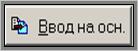
|
Кнопка «Ввод на основании»
(или клавиши «
Alt
+
A
»
на клавиатуре) позволяет на основании ранее созданной операции создать новый, логически связанный с ней, документ
|
| 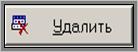
|
Кнопка «Удалить»
(или клавиша «
Delete
»
на клавиатуре) позволяет пометить на удаление документы, которые ещё не успели провести. Проведённый документ пометить на удаление невозможно.
|
| 
|
Кнопка «Интервал»
(или клавиши «
Alt
+И»
на клавиатуре) позволяет просмотреть документы за любой день или за определённый интервал времени.
|
Заполнение табеля смены
После запуска программы 1С-Рарус до начала проведения всех торговых операций требуется создать «Табель смены» – документ, содержащий информацию о сотрудниках, работающих на торговой точке. За смену можно создать только один «Табель смены». Для этого в «Общем Журнале»
нажав кнопку «Новый»
из перечня документов нужно выбрать «Табель смены».
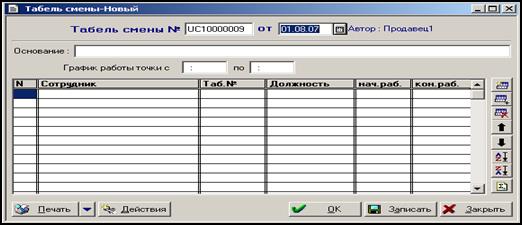
1. В открывшемся документе необходимо заполнить поле «График работы точки», здесь указывается время открытия и закрытия салона.
2. После указания графика работы салона необходимо в табличную часть документа занести сведения обо всех сотрудниках, работающих в данную смену: Ф.И.О., должность, время начала и время окончания работы.
3. В открытом документе «Табель смены» нажимается кнопка «Действия» и выбирается пункт «Ввести штрих-код сотрудника». В открывшееся окно штрих-код вводится набором цифр: +22 и добавляется табельный номер сотрудника.
4. Проведение документа «Табель смены». С помощью кнопки «ОК»
документ сохраняется, проводится и автоматически закрывается. В общем журнале проведенный документ «Табель смены» отображается с красной галочкой.
Если в течение рабочего дня на торговой точке происходит изменение в составе работающих сотрудников, в проведенном «Табеле смены» нужно внести изменения.
 Загрузка обновлений справочников и накладных Загрузка обновлений справочников и накладных
Обновление справочников: «Сотрудники», «Номенклатура», «Контрагенты», загрузка электронных накладных и актов назначения цен производятся автоматически при проведении «Табеля смены» и несколько раз в течении дня.
Для контроля корректности цен ежедневно утром через 20–40 минут после включения основного компьютера торговой точки, необходимо вызывать в меню «1С: Рарус» пункт «Сервис» – «САП загрузка» Далее во «Фронте кассира» над кнопкой «SAP‑загрузка» появляется надпись «ДОСТУПНОЕ ОБНОВЛЕНИЕ», так как в этот период времени возможны дополнительные рассылки данных «1С: Рарус» по действующим ценам. В случае, если цены в «1С: Рарус» не соответствуют прайс-листу или информационным письмам – необходимо уточнить цену в Справочной службе и по необходимости обратиться в службу IT‑поддержки. При изменении цен в 1С-Рарус после загрузки обновлений в 1С-Рарус в «Общем журнале» автоматически формируется операция «Акт назначения цен» (Приложение 4).
Печать ценников производится следующим образом:
В меню «Отчеты»
выбрать подменю «Печать этикеток и ценников»
или соответствующий значок на панели быстрого доступа. Выбрать в каталоге необходимый товар кнопкой «Подбор»
или «
Insert
». П
роверить правильность заполнения поля «Производитель»
, при необходимости внести изменения.
В левой части документа выбрать закладку «Ценники»
, указать тип ценника, при обращении к смене типа появляется окно с предложением выбора шаблона ценника.
После выбора можно нажать кнопку «Ценники»
и на экране появятся готовые для печати ценники.
На оборотной стороне каждого ценника необходимо поставить свою подпись, дату и печать торговой точки.
Упрощенная печать ценников выполняется с помощью операций «Акт назначения цен»
и «Приходная накладная»
В открытом документе кнопкой «Печать»
необходимые позиции переносятся в форму для печати ценников.
Печать этикеток для упрощенной продажи несерийного товара с помощью сканера штрих-кодов производится аналогично способу печати ценников. Только при печати этикеток в левой части документа должна быть выбрана закладка «Этикетки».
При печати ценников на б/у товар, необходимо:
1. Открыть отчет «Печать этикеток и ценников»;
2. Выбрать вид уцененного товара (БУ1 или БУ2);
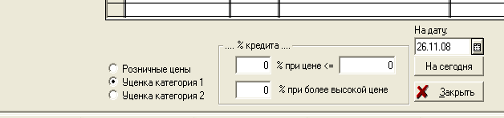
3. Нажать кнопку «Заполнить» – «По уцененным сериям»;

4. Выбрать нужный шаблон;
5. Распечатать ценники. В ценниках будет отражена цена БУ товара и, строчкой выше, процент уценки данной модели.
Товар классифицируется:
1. По наличию серийного номера
а) серийный – товар, который обладает индивидуальным номером и не бывает в наличии в количестве больше одного (телефоны, сим – карты, универсальные карты IP‑телефонии, цифровая техника).
б) несерийный – товар, не имеющий индивидуального номера (аксессуары, карты экспресс-оплаты).
2. По принадлежности
а) Товар фирмы – товар, который еще не успели продать, или за который уже вернули покупателю деньги.
б) Клиентский товар – купленный товар, который находится на гарантийном или постгарантийном ремонте.
в) Услуги – это контракты и платежи (то есть то, у чего нет и не может быть количества).
«Состояние серии»
товара
На весь серийный товар компании вводится дополнительная характеристика «Состояние серии». Эта характеристика отображает назначение товара. Состояние серии является его неотъемлемой характеристикой и отображается при проведении всех операций и в печатных формах 1С как отдельное поле «Состояние серии».
Изменение текущего статуса товара будет производиться в 1С автоматически, в зависимости от проведенных документов на указанный товар.
Перечень и краткие характеристики действующих видов «статуса» серийного товара:
Товар компании, предназначенный только для продажи:
ТОВАР БЕЗ ПРЕТЕНЗИЙ (НОВ) – состояние серийного товара, предназначенного для продажи по розничным ценам.
ТОВАР Б\У, ПРИГОДНЫЙ ДЛЯ ПРОДАЖИ (БУ) – состояние серии уценённого товара, пригодного к продаже.
ТОВАР Б/У, ПРИГОДНЫЙ К ПРОДАЖЕ КАТ.2 (БУ2) – имеет меньший процент уценки от розничной цены, в связи с тем, что его внешний вид и / или комплектация лучше чем у товара со статусом «Товар Б/У, пригодный к продаже»
Товар компании, не предназначенный для продажи:
ПОДМЕННЫЙ ФОНД (ПФ) – состояние серии товара, который выдаётся покупателю на подмену ремонтируемого аппарата.
ВОЗВРАТ (ВЗВ) – состояние серии товара, возвращенного покупателем в Компанию. Товар со статусом «ВЗВ» не может быть продан. Статус «ВЗВ» присваивается документом «Возврат товара». Все оборудование со статусом ВОЗВРАТ должно отправляться торговой точкой в Сервисный центр Компании в течение одного рабочего дня с момента получения его от покупателя.
НЕИСПРАВНЫЙ (НЕИ) – товар фирмы, по которому обнаружены повреждения, дефекты, неисправности, некомплектность и т.д., а также товар, подлежащий уценке по какой-либо причине. Присвоение статуса «НЕИ» производится проведением операции «Отбраковка» и сопровождается составлением Технического листа с описанием обнаруженных неисправностей или указанием причин необходимой уценки.
Товар покупателя:
ТОВАР, ПОЛУЧЕННЫЙ ОТ КЛИЕНТА (РЕМ) – товар покупателя, полученный в ремонт. Товар со статусом «РЕМ» предназначен для перемещения в Сервисный центр для ремонта и не может быть продан. Присвоение статуса «РЕМ» производится проведением операции «Прием в ремонт» и сопровождается составлением Технического листа с описанием заявленных неисправностей и обнаруженных при приеме повреждений и комплектности.
ТОВАР, РЕМОНТИРУЕМЫЙ ПО ГАРАНТИИ (ГРЕ) – товар покупателя, отремонтированный по гарантии. Товар со статусом «ГРЕ» предназначен для выдачи покупателю.
ПЛАТНЫЙ РЕМОНТ (ПЛР) – товар покупателя, отремонтированный не по гарантии. Присвоение этого статуса товару осуществляется после проведения ремонта и определения его стоимости. Товар со статусом «ПЛР» предназначен для возврата покупателю и не может быть продан или выдан на подмену. Присвоение товару статуса «ПЛР» обязательно сопровождается созданием квитанции платного ремонта, согласно действующим в Компании правилам. При выдаче покупателю товара со статусом «ПЛР» обязательно должен быть приход денег в соответствии со стоимостью ремонта, указанной в квитанции платного ремонта.
Приход товара
На торговую точку товар может поступать:
– со склада 1041 «СПб ТД (филиал)» (Товар без претензий)
– со склада «ООО Евросеть Опт» (Товар без претензий, БУ, БУ2)
– с другой торговой точки;
– со склада 9Р02 Про-Сервис СПб – оборудование после ремонта
Программа 1С-Рарус позволяет оформить создание приходных накладных несколькими способами:
1. При загрузке обновлений с сервера приходные накладные загружаются в электронном виде автоматически.
Проведение загруженных приходных накладных
При загрузке накладных на поступление товаров из центрального офиса, в «Общем Журнале»
создаются документы «Приходная накладная».
Накладные можно открыть для просмотра и проведения в журнале документов.
При приеме товара по накладным ТОРГ‑12 (ТОРГ‑13) необходимо сверить количество, серийные номера, внешний вид и комплектацию фактического товара с данными, указанными в накладной.
Если расхождений фактического количества принятого товара с данными накладной нет, то принимающий продавец обязан поставить в накладной подпись, ее расшифровку, указать свою должность, дату приема товара и печать точки. Один экземпляр накладной остается на точке, остальные копии отправляются в главный офис со всеми подготовленными документами.
После фактической приемки товара нужно печатную накладную сверить с электронной накладной.
Только при полном соответствии данных в бумажной и электронной накладной, электронная накладная проводится с помощью кнопки «ОК».
После проведения документ можно будет изменить только в течение дня. В «Общем журнале»
проведенная «Приходная накладная»
будет отображаться с красной галочкой и зеленой точкой.
При выявлении несоответствия фактически полученного товара торговой точкой с накладной необходимо в течение 24 часов:
1. Внести изменения в бумажную накладную, заверить их подписью сотрудника, принимающего товар, и печатью точки;
2. Сделать заявку о несоответствии в службу «Help Desk» и получить номер заявки, который необходимо записать на бумажной накладной
3. Исправленную накладную отправить на склад-отправитель с помощью электронной почты.
4. В электронной накладной в поле «Комментарий» нужно указать № заявки.
При несоответствиях по количеству товара необходимо руководствоваться следующими правилами:
1) при излишках
· приходуется фактически полученный товар в 1С РАРУС без излишков
;
· приходование излишков возможно только при загрузке с сервера дополнительной электронной накладной.
2) при недостачах
· приходуется только фактически полученный товар в «1С РАРУС», Для этого в электронной накладной необходимо значения в колонке «факт» привести в соответствии с полученным фактически товаром.
3) при пересорте
· действия по излишкам (тому товару, который фактически пришел, но отсутствует в электронной накладной) аналогичны действиям, описанным в п. 1.
· действия по недостачам (тому товару, который фактически не пришел, но присутствует в электронной действия накладной) аналогичны действиям, описанным в п. 2.
2. Внесение в базу «1С: Рарус» электронной накладной на товар с помощью сканера штрих-кода.
При полном соответствии фактически принятого товара и данных о товаре в накладной со штрих-кодами производится создание электронной накладной в учетной базе «1С: Рарус». Для этого производится считывание штрих-кодов накладной.
После считывания штрих кода необходимо подтвердить запрос на создание накладной. Далее будет автоматически сформирована приходная накладная, в которой будут заполнены поля: номер накладной, дата выписки и подразделение.
Последовательным считыванием штрих кодов товара в накладную вносятся все позиции товара из накладной. Штрих-код должен считываться с накладной, а не с товара или упаковки.
По окончании внесения всех позиций накладная проводится нажатием кнопки «ОК»
. После проведения документ уже нельзя будет изменить.
Расход товара
Причины перемещения товара, предназначенного для продажи, с торговых точек
1. Требование менеджеров по распределению товара отдела логистики – товар отписывается на другую торговую точку. Электронный документ «Расходная накладная» подгружается в общий журнал при загрузке обновления.
2. Инициатива старшего продавца салона: по согласованию старшего продавца с менеджером отдела логистики товар отписывается на другую торговую точку того же маршрута и того же юридического лица.
3. Инициатива старшего продавца торговой точки – перемещение некондиционного товара.
Для создания перемещения товара с торговой точки в программе 1С – Рарус в «Общем Журнале»
нажав кнопку «Новый»
из перечня документов выбрать «Расходную накладную».
В открытом документе обязательно заполняются все поля.
Сканером штрих кодов или вручную с помощью кнопки «
Insert
»
на клавиатуре в табличную часть «Расходной накладной»
заносятся все позиции товара, который перемещается.
После проведения операции в зависимости от вида перемещения распечатываем документы:
· Товарно-транспортная накладная (Приложение 5);
·ТОРГ‑12 – товарная накладная (Приложение 6);
·ТОРГ‑13 – товарная накладная (Приложение 7);
·Накладная со штрих-кодом (Приложение 8);
·Препроводительная ведомость (Приложение 9);
·Требование логистики (Приложение 10).
Корректировочная накладная.
Корректировочная накладная необходима для контроля отписок с торговых точек на логистику.
1. При наличии расхождений при приёмке товара с торговой точки на склад будет формироваться корректировочная накладная.
2. Корректировочная накладная будет поступать на торговую точку с обновлением как непроведённый документ.
3. При поступлении на торговую точку корректировочной накладной в поле «Информация» в журнале документов указан номер накладной, к которой пришла корректировка.
4. Необходимо открыть этот документ, определить вид корректировки (приходная корректирующая накладная, либо расходная корректирующая накладная).
4.1. В случае, если на складе была зафиксирована недостача товара, то необходимо проверить фактическое наличие на торговой точке позиции, которая указана в корректировочном документе (приходная корректирующая накладная).
Если позиция в наличие на торговой точке (излишек), необходимо провести корректировочную накладную. После проведения документа на остатки торговой точки в Рарусе вернётся позиция.
В случае если излишек не найден необходимо в документе нажать кнопку «Действие» и из всплывающего списка выбрать «Отклонить» корректировочную накладную. Накладная проведется, но во всех позициях в колонке «Факт» значение будет = 0.
4.2. В случае если на складе зафиксирован излишек товара, то необходимо проверить фактическое наличие на торговой точке позиции, которая указана в корректировочном документе (расходная корректирующая накладная).
Если позиция отсутствует в наличие на торговой точке, то нужно провести корректировочную накладную. После проведения документа, с остатков торговой точки в Рарусе спишется позиция.
В случае если недостача не обнаружена (позиция присутствует фактически на торговой точке) необходимо в документе нажать кнопку «Действие» и из всплывающего списка выбрать «Отклонить» корректировочную накладную. Накладная проведется, но во всех позициях в колонке «Количество» значение будет = 0.
4.3. В том случае если в корректировочной накладной несколько позиций, и сотрудник торговой точки согласен только с частью из них, нужно проставить в соответствующих колонках значение =0, в тех позициях, с которыми он не согласен и провести накладную.
5. В том случае если в течение двух дней сотрудник торговой точки не проведёт, либо не отклонит корректировочную накладную, то она автоматически отклонится (проводится с фактическим кол-вом = 0 во всех позициях).
Вручную, корректировочную накладную пометить на удаление запрещено, тем самым сотрудник обязан провести либо отклонить накладную.
Некондиционный товар.
Весь некондиционный товар в зависимости от вида дефекта делится на группы:
Группа «А» – неисправное оборудование, требующее ремонта или тестирования:
– товар, принятый от клиента в ремонт (гарантийный) – клиентский товар;
– товар, принятый от клиента для проведения тестирования (в случае необходимости подтверждения заявленной неисправности и / или определения, является ли данный случай гарантийным);
– товар, неисправность которого обнаружена в процессе приёмки или демонстрации клиенту или оформлен возврат неисправного оборудования от покупателя (товар фирмы).
– сложнотехнические аксессуары, требующие ремонта или тестирования. К сложнотехническим аксессуарам относятся: Bluetooth‑гарнитуры.
Группа «Б» – исправное оборудование, требующее уценки, замены запасных частей / комплектующих:
– товар, имеющий дефекты внешнего вида, не влияющие на работу аппарата (царапины, сколы, потёртости, трещины и т.д.), (товар фирмы).
– товар с неполной комплектацией (отсутствие одной или нескольких позиций первоначальной комплектации оборудования, в том числе оригинального гарантийного талона);
Группа «В» – некондиционный товар, не подлежащий ремонту или тестированию:
– все виды бракованных аксессуаров (кроме сложнотехнических и клиентских);
– все виды товаров операторов связи (кроме сложнотехнических и клиентских).
Технические листы
Технический лист
– это документ, в котором указываются комплектация, внешний вид, принадлежность, вид дефекта неисправного (некондиционного) товара и другие сведения о товаре. Прежде чем составлять технический лист на товар необходимо установить принадлежность товара.
· «Отбраковка». Составление технического листа на товар фирмы.
Перед отправкой с торговой точки неисправного (некондиционного) товара фирмы для составления технического листа надо провести операцию «Отбраковка». Для этого в программе 1С – Рарус в «Общем Журнале»
нажав кнопку «Новый»
из перечня документов нужно выбрать операцию «Отбраковка».
В сформированном документе заполняются все необходимые поля:
1. Отписка: установить группу некондиционного товара.
2. Номенклатура – наименование товара
3. Серийный номер – выбирается номер, по которому оборудование числится в базе 1С Рарус (№ с коробки)
4. IMEI – идентификационный номер сотового телефона
5. № производителя – записывается номер, указанный на самом оборудовании, в случае его не совпадения с номером, указанном в базе.
6. Место продажи – наименование торговой точки
7. Принадлежность – товар фирмы – заполнено по умолчанию.
8. Гарантийность – Гарантия производителя (1 или 2 года)
9. Внешний вид – необходимо указать все видимые повреждения
10. Комплектация. Например: Полная
11. Неисправность – сначала выбирается необходимая группа (энергопитание, аудио, функции и т.д.), а затем вид неисправности. В случае отбраковки оборудования на склад предпродажной подготовки автоматически отмечается строка «дефект не обнаружен».
12. Дефект видел – Да
, вскрывался – Нет
.
13. Сотрудник/торговая точка – заполняется в случае, если сотрудники виновны в утере товарного вида.
14. Поле комментарий заполняется обязательно. Здесь необходимо максимально точно указать причину возникновения или время выявления дефектов. Например: дефект обнаружен при приеме товара по накладной №1546546 от 16.01.09, неисправность обнаружена в процессе демонстрации товара 19.01.09.
После проведения операции «Отбраковка» (Группа А) с указанием для серийного товара состояния серии НОВ, БУ, БУ2, ПФ изменяется на НЕИ – «Неисправный товар». У товара со статусом ВЗВ состояние серии не меняется.
После проведения операции «Отбраковка» (Группа Б) состояние серии не изменяется.
При проведении операции «Отбраковка»
необходимо распечатать Технический лист
на товар.
В соответствии с типом брака (оборудование, аксессуары, карты) при проведении операции печатается соответствующий вид технического листа (Приложение 11, Приложение 12).
После проведения операции «Отбраковка» товар фирмы необходимо отписать с торговой точки. Для этого формируется «РАСХОДНАЯ НАКЛАДНАЯ». Поле «Подразделение» заполняется в зависимости от вида отписки:
Товар группы А – 9Р02 Про-Сервис Санкт-Петербург
Товар группы Б – 9Р02 Про-Сервис Санкт-Петербург
Товар группы В – 3042 ООО «Евросеть Опт»
Товар группы В (карты) – 3042 ООО «Евросеть Опт»
· «Прием в ремонт» клиентского оборудования. Составление технического листа на клиентский товар.
Клиентским товаром называется проданный покупателю товар. Технический лист на клиентский товар составляется при приеме товара от покупателя на ремонт или на тестирование.
«Прием в гарантийный ремонт на торговых точках»
Покупатель в праве сдать в ремонт товар на любой торговой точке «Евросеть» или обратиться в авторизованный сервисный центр ООО «Про-Сервис».
При приеме в ремонт от покупателя оборудования, которое было ему продано, в «Общем Журнале»
нажав кнопку «Новый»
из перечня документов выбираем «Прием в ремонт».
В сформированном документе заполняются сведения о неисправном клиентском оборудовании:
1. Номенклатура – обязательно сверить наименование в кассовом чеке.
2. Серийный номер – сверить с Гарантийным талоном и кассовым чеком.
3. Дата продажи – сверить с Гарантийным талоном и кассовым чеком.
4. Место продажи – наименование торговой точки.
5. Цена продажи.
6. Статус ремонта – РЕМОНТ или ПРОВЕРКА КАЧЕСТВА.
7. Ремонт – Гарантийный.
8. Гарантийность – Гарантия производителя – если товар находится на гарантии, Сервисное обслуживание 2 года – если гарантия производителя закончилась, но товар подлежит бесплатному сервисному обслуживанию, при приеме в ремонт уцененного оборудования указывается 6 месяцев гарантии.
9. Продавец оборудования.
10. Внешний вид.
11. Комплектация – при приеме в ремонт телефона – минимально необходимый набор комплектующих для ремонта. Обязательно принимать товар с Гарантийным талоном и указать тип гарантийного талона – Оригинальный ГТ.
12. Неисправность – сначала выбирается необходимая группа (энергопитание, аудио, функции), а затем вид неисправности.
13. Дефект видел – Да / Нет
14. Вскрывался – Да / Нет
15. Контрагент.
В окне «Контрагенты» необходимо указать покупателя, который сдает оборудование в ремонт. Если информация о данном покупателе в списке контрагентов отсутствует, необходимо создать новую позицию нажатием кнопки Insert
на клавиатуре или «Новый
» в открытом документе.
В открывшемся окне необходимо заполнить данные о покупателе по паспорту
Указанные сведения о контрагенте сохранить.
Затем документ следует провести.
После проведения операции «Прием в ремонт»
оборудование числится в остатках на торговой точке с состоянием серии РЕМ – «ТОВАР, ПОЛУЧЕННЫЙ ОТ КЛИЕНТА».
Далее необходимо распечатать следующие документы:
1. «Технический лист»
(Приложение 13) – 3 экземпляра (первый экземпляр остается на торговой точке, 2 экземпляра отправляются в технический отдел вместе с принятым в ремонт оборудованием.
2. «Квитанция»
(Приложение 14) – 2 экземпляра (1 выдается покупателю, 1 остается на т/т).
Покупатель обязательно должен проверить правильность заполнения квитанции и тех. листа, после чего подписать оба документа.
После проведения операции «Прием в ремонт», оборудование необходимо отправить в Тех. отдел (9Р02 Про-Сервис Санкт-Петербург)
в течение суток. Для этого нужно провести документ «Расходная накладная» и распечатать все необходимые документы для отписки товара группы А с торговой точки.
· «Приём в ремонт по договору «Гарантия +»».
В поле «Ремонт» нужно выбрать пункт «Гарантийный». После этого в поле «Гарантийность» выбираем пункт «Договор «Гарантия +». Дальнейшая процедура приёма в ремонт не изменяется.
Выдача оборудования на подмену
Подменный фонд – товар фирмы, предназначенный для временной выдачи покупателю на срок ремонта клиентского оборудования.
Если на время ремонта требуется выдать покупателю товар на подмену ремонтируемого нужно на основании ранее созданного документа «Прием в ремонт»
ввести документ «Выдача на подмену».
Для этого нужно найти документ «Прием в ремонт»
в «Общем Журнале»
.
Поставив курсор на документ «Прием в ремонт»
, по кнопке «Ввод на осн.»
вводится документ «Выдача на подмену».
Далее, в открывшемся документе заполняются необходимые поля.
Статус серии выдаваемого товара должен быть «Подменный фонд».
После проведения операции «Выдача на подмену»
необходимо распечатать в двух экземплярах «АКТ ПРИЕМА-ПЕРЕДАЧИ»
(Приложение 15).
Акт приема-передачи подписывает покупатель, сотрудник точки и один экземпляр выдается покупателю.
Возврат с подмены
Операция «Возврата с подмены»
вводится только на основании документа «Выдача на подмену»
. Способ ввода: найти документ «Выдача на подмену»
в журнале документов, нажать кнопку «Ввод на осн.»
. Документ сформируется автоматически.
Документ нужно провести, нажав на кнопку «ОК».
От покупателя необходимо получить Акт приема-передачи.
В случае утери подменного фонда клиентом, клиент обязан возместить стоимость утерянного подменного фонда в сумме, указанной в акте приема-передачи.
Для оформления возмещения стоимости утерянного подменного фонда необходимо в 1С-рарус выполнить следующие операции:
1. Провести «Возврат с подмены».
2. Во фронте кассира оформить продажу утерянного «подменного фонда». При выборе товара вручную с помощью кнопки «Выбор» в открывшемся окне выбрать кнопку «Продать утерянный комплект». Затем с помощью кнопки «интервал» в следующем окне необходимо выбрать операцию «Выдача на подмену».
После чего товар отобразится во фронте кассира. Необходимо пробить чек во фронте кассира и передать покупателю кассовый чек.
Выдача оборудования из ремонта
Операция «Выдача из ремонта»
вводится только на основании документа «Прием в ремонт».
При этом производится контроль, что по данному ремонту за покупателем не числится товара, выданного на подмену. Созданный документ «Выдача из ремонта»
проводится нажатием кнопки «ОК».
Работа с фронтом кассира
Все кассовые операции на торговой точке выполнятся с использованием режима программы – фронт кассира.
Запуск фронта осуществляется через меню Сервис – ФРОНT, с помощью горячей клавиши, F12 или соответствующей иконки на панели инструментов.
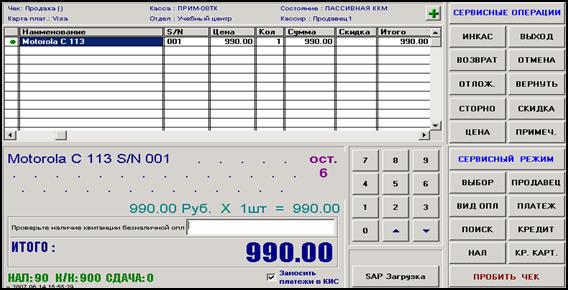
При работе с фронтом пользователь использует нужные кнопки на панели фронта для регистрации тех или иных хозяйственных операций. Кнопки можно нажимать мышью, либо воспользоваться «горячими» сочетаниями клавиш на клавиатуре. Видны не все кнопки, доступ к части из них – через переключение режимов – «Сервисные операции», «Сервисный режим»
.
При нажатии на кнопку «Сервисный режим»
становятся доступными дополнительные команды фронта. Кнопка «Сервисный режим»
при этом меняет подпись на «Основной режим»
, для возврата к набору основных команд необходимо снова нажать эту кнопку.
При нажатии на кнопку «Сервисные операции»
становятся доступными дополнительные операции фронта.
Кнопка «Сервисные операции»
при этом меняет подпись на «Основные операции»
, для возврата к набору основных команд необходимо снова нажать эту кнопку
Возможны два способа заполнения табличной части чека: с помощью сканера штрих-кода и ручной ввод. При использовании сканера штрих-кода нужно при открытом фронте производить сканирование штрих-кода товара или серийного номера телефона. Товар будет автоматически добавлен в табличную часть чека.
Для ручного выбора номенклатуры в табличную часть чека вручную служит кнопка «Выбор
» или клавиша «
Insert
»
на клавиатуре.
Открывается справочник номенклатуры, из которого нужно выбрать товары.
В колонке «Ост.»
указывается текущий остаток каждого товара, отображаемого в списке. Розничная цена товара отображается в колонке «Цена».
Если выбран серийный товар, требуется дополнительно указать серию. Серийный номер выбирается из списка серий, в котором указаны все номера, имеющиеся на текущий момент в остатке на торговой точке. В колонке «Состояние»
выводится статус серийного номера. Для продажи можно выбирать только серии со статусами НОВ, БУ, БУ2.
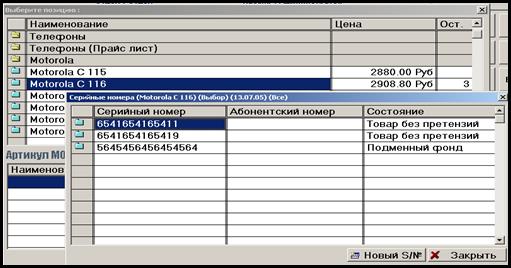
После выбора всех продаваемых товаров (список их виден в нижней части окна подбора) следует нажать кнопку «Выбрать»
(или Ctrl
+
Enter
на клавиатуре), окно подбора товаров закрывается.
Весь перечень выбранных товаров отображается в табличной части чека, ниже выводится дополнительная информация по текущей строке. Меняя текущую строку (клавиши Вверх и Вниз на клавиатуре), можно просмотреть дополнительную информацию по всем товарам чека.
Упрощенный ручной подбор товара можно осуществлять с помощью кнопки «Поиск». После нажатия на эту кнопку в открывшемся окне можно указать полное наименование товара или часть наименования, например Motorola 113 можно найти, указав лишь часть «113». Если товар есть в остатках, то программа выдаст количество и откроется окно подбора, где автоматически будет найдена нужная позиция.
Работа с отложенными чеками
Если по каким-либо причинам после выбора товаров в табличную часть чека необходимо прервать работу с фронтом, либо оформить другую продажу, текущий чек можно отложить. Для работы с отложенными чеками служат кнопки «Отлож.»
и «Вернуть»
. По кнопке «Отлож.»
табличная часть чека сохраняется во временном документе и очищается, что позволяет продолжить работу по оформлению других операций. При последовательном нажатии на кнопку «Вернуть»
в табличную часть загружаются ранее отложенные чеки, начиная с самого последнего. Загрузив чек, его можно дополнить или пробить. Если последовательными нажатиями на кнопку «Вернуть»
перебрать все отложенные чеки, на экран выдается сообщение «Нет отложенных чеков!». Следующее после этого сообщение нажатие на кнопку «Вернуть»
вновь загружает последний отложенный чек.
После указания всех продаваемых товаров, цен, скидок во фронте кассира отображается общая стоимость покупки. Требуется указать способ оплаты. Это может быть наличный расчет в рублях, платежная карта, покупка в кредит. Также допускается смешанная оплата (например, частично наличными, оставшаяся часть – платежной картой
).
· Продажа за наличные
Стандартный способ оплаты – наличные, рубли. Этот способ установлен по умолчанию. При нажатии кнопки «Пробить чек» в программе 1С-Рарус автоматически отображается продажа и в общем журнале проводится документ «Чек». Фронт кассира очищается. При этом фискальный регистратор печатает фискальный кассовый чек «Продажа наличные». После пробития кассового чека операцию отменить нельзя.
При продаже по кредитной карте необходимо произвести следующие действия:
1. Выбрать товар в табличную часть чека;
2. С помощью кнопки «Вид оплаты» в строке «Платежная карта» указать сумму, оплаченную по кредитной карте. Кнопка «на все» используется при указании вида оплаты на все товарные позиции.
3. Произвести авторизацию, нажав на кнопку «Кр. Карта»;
4. Выбрать название кредитной карты;
5. Внести последние четыре цифры № платежной карты;
6. Пробить чек.
После выполнения этих действий в программе 1С-Рарус автоматически отображается продажа и в общем журнале проводится документ «Чек». При этом фискальный регистратор печатает фискальный кассовый чек «Продажа платежная карта».
Если авторизация оплаты платежной картой выполнена, отменить чек можно кнопкой «Отмена». Без отмены авторизации аннулировать чек нельзя.
При продаже товара по кредитному договору необходимо произвести следующие действия:
1. Выбрать товар в табличную часть чека. Нажать кнопку «Вид оплаты»
2. В открывшемся окне внести сумму кредита в строке «Кредит»,
3. После указания суммы кредита нажимаем «ОК». Если в одном кредитном договоре выбрано несколько товаров, то для внесения кредитной суммы на все товары вместо кнопки «ОК»
нужно нажать кнопку «На все»
;
4. После указания суммы кредита на все товары чека можно производить авторизацию кредитного договора. Для этого следует нажать кнопку «Кредит»
5. После нажатия на кнопку «кредит», появляется окно «ввод параметров кредита».

Ф.И.О. покупателя заполняется способом ручного ввода. Сведения необходимо взять в кредитном договоре.
С помощью сканера штрих-кода сканируется штрих-код на кредитных договорах.
После указаний сведений о кредитном договоре нужно выбрать сотрудника, оформлявшего кредит (договор), из списка.
После нажатия на кнопку «ОК» появляется предупреждение о выполнении авторизации.

После авторизации кредитного договора в левом нижнем углу в контрольной строке оплаты отобразится сумма кредита. Если кредит с первоначальным взносом, то отобразится сумма требуемой доплаты

При оплате первоначального взноса наличными нажать кнопку «НАЛ»
.
Если оплата чека полностью внесена, то в контрольной строке оплаты отобразится полностью суммы кредиты и первоначального взноса:

Если суммы верны, то можно нажимать кнопу «Пробить чек».
Затем необходимо указать тип продажи в кредит: Продажа – кредитный договор заключен в день оформления продажи, Обмен – при оформлении продажи по старому кредитному договору.
Фискальный регистратор будет печатать предчек. Данный предчек необходимо передать покупателю для подписи. В предчеке должны присутствовать: номенклатура товара, проданного в кредит, его полная стоимость в базе 1:С Рарус, первоначальный взнос и кредитная часть, номер кредитного договора, Ф.И.О. покупателя, подпись покупателя, Ф.И.О. продавца, код торговой точки.
После проверки покупателем предчека и всей информации в нем, он ставит в нем свою подпись, и передает продавцу или кассиру.
Далее продавец или кассир производит продажу.
При этом в общем журнале проводится операция «Чек». По кассе пробивается чек «Продажа наличными» на сумму первоначального взноса.
 Для приема платежей из фронта кассира служит кнопка «Платеж» (
F
2)
. После нажатия на эту кнопку требуется выбрать трехзначный префикс номера телефона из справочника префиксов: Для приема платежей из фронта кассира служит кнопка «Платеж» (
F
2)
. После нажатия на эту кнопку требуется выбрать трехзначный префикс номера телефона из справочника префиксов:
Префикс можно выбрать из списка мышью, или набрав 3 цифры на клавиатуре. Далее, следует в появившемся окне ввести оставшиеся цифры номера абонента. Следующее окно ввода – ввод суммы платежа. После ввода суммы на фискальном регистраторе печатается предчек (квитанция). После того, как покупатель распишется в предчеке, можно проводить платеж, ответив утвердительно на вопрос «Пробить чек?»
Продажа услуги «Гарантия +».
При внесении во Фронт кассира аппарата попадающего под акцию, Рарус предложит продать услугу «Гарантия +». В зависимости от аппарата Рарус выведет окно с одним вариантом гарантии, либо с двумя (на выбор клиента):

После выбора гарантии нажимаем кнопку «Да», либо «Enter». Рарус автоматически откроет «Соглашение о Постгарантийном обслуживании» и добавит услугу во Фронт кассира отдельной строчкой.
Соглашение нужно распечатать в единичном экземпляре, передать покупателю на ознакомление и на подписание. После того как покупатель подпишет соглашение, пробить чек.
Соглашение остаётся на руках у покупателя.
Так же можно продать услугу «Гарантия +» в течении 30 дней со дня продажи оборудования.
Для этого нужно внести нужный артикул во Фронт кассира и нажать «Пробить чек», после этого Рарус автоматически откроет окно, в котором он предложит выбрать чек. В этом окне нужно выбрать чек, в котором продавалось оборудование, на которое покупатель заключает соглашение.
После выбора чека, Рарус автоматически откроет окно в котором будут указываться товары, проданные в данном чеке.
Нужно выделить оборудование, на которое покупатель заключает соглашение «Гарантия +» и нажать кнопку «ОК». После этого откроется бланк соглашения для печати и пробьется чек.
Продажа товара по безналичному расчету
Резервирование товара
При выписке на торговой точке счета на оплату товара по безналичному расчету, товар необходимо зарезервировать. Для этого в программе 1С-Рарус необходимо сформировать операцию «Заявка покупателя».
Для этого в «Общем Журнале»
нажав кнопку «Новый»
из перечня документов выбрать документ «Заявка покупателя».
При заполнении «Заявки покупателя»
требуется зарезервировать товар до даты действия счёта (Приложение 16) (на 3 банковских (рабочих) дня). Так же необходимо заполнить строку Контрагент (покупателем по безналу может быть только Юридическое лицо). Заполнение табличной части удобнее всего произвести по кнопке «Подбор»
.
Документ необходимо провести (кнопка «ОК»
).
Товар, указанный в документе, нельзя будет продать, не отменив заявку.
Продажа по безналичному расчету
Продажа товара по безналичному расчету называется «Реализация».
Ввод реализации возможен только на основании ранее сделанной «Заявки покупателя».
Для ввода реализации на основании заявки необходимо найти заявку в журнале документов (при помощи интервала), поместить на нее курсор и нажать кнопку «Ввод на осн.»
, расположенную в правой части журнала.
При выполнении команды ввода на основании открывается форма нового документа «Реализация».
Информация, которую можно было взять из документа-основания, автоматически заполняется в новом документе. Остается указать ответственного сотрудника, номер и дату платежного поручения.
После чего документ можно провести, нажав на ОК.
При продаже за безналичный расчет кассовый чек не пробивается.
Отмена заявки покупателя
В случае, если оплата по безналичному расчету не будет произведена, то товар необходимо снять с резерва.
Для отмены резерва по заявке в «Общем Журнале»
нажав кнопку «Новый»
из перечня документов выбрать операцию «Отмена заявки покупателя».
Провести документ, нажав кнопку «ОК»
Только после проведения операции «Отмена заявки покупателя»
ранее зарезервированный товар можно будет продать до окончания срока резерва.
Возврат товаров от покупателя
В открывшемся окне выбрать чек на продажу по дате и номеру фискального чека.
Возврат товара, проданного на данной торговой точке, продажа которого оформлялась во фронте кассира (продажа за наличные, по платежной карте, в кредит) выполняется во «Фронте кассира» нажатием кнопки «ВОЗВРАТ».
На вопрос программы «Выполнить возврат товаров?», нужно ответить «Да»,
При возврате товара по причине «производственный брак» необходимо выбрать тип возврата.

При указании возврата «по решению продавца» необходимо указать ответственного сотрудника.
Если возврат производится по «заключению СЦ», то нужно обязательно указать номер заключения СЦ.
Далее необходимо указать покупателя, который возвращает товар (контрагент). Если покупатель в списке контрагентов отсутствует, следует в открывшемся справочнике «контрагенты» добавить сведения о покупателе: Ф.И.О. контрагента, адрес, телефон, паспортные данные.
После ввода всех данных следует нажать «ОК»
и выбрать созданного контрагента в списке, нажав Enter
.
После этого можно пробивать чек возврата (кнопка «Пробить чек»
или клавиша F
7
).
Если возвращаемый товар был продан в кредит, то после нажатия кнопки «Пробить чек» в следующем диалоговом окне необходимо указать сумму наличных, возвращаемую покупателю.
Из кассы возвращается только первоначальный взнос.
Оставшаяся сумма возвращается на счет покупателя.
Покупатель при возврате-обмене обязан заполнить заявление
Если товар был продан по кредитной карте, то после нажатия кнопки «Пробить чек» в следующем диалоговом окне необходимо указать сумму наличных, возвращаемую покупателю.
Вернуть деньги на карту (с обязательным предупреждением покупателя, что деньги вернуться в течении 3х недель).
Вернуть всю сумму наличными, в случае если кредитная карта покупателя утеряна, если отсутствует терминальный чек возможно только с разрешения уполномоченных на это сотрудников бухгалтерии.
При возврате наличных покупателю по кассе пробивается изъятие денежных средств – чек инкассация.
В «Общем Журнале»
автоматически формируется и проводится 3 операции:
1. Возврат от покупателя – приходует на точку возвращаемый товар
2. Расходный кассовый ордер – уменьшает сумму остатка наличных в программе 1С-рарус;
3. Инкассация (изъятие) – отображает в «Общем Журнале»
напечатанный по фискальному регистратору чек «Инкассация» и уменьшает сумму остатка наличных в кассе (фискальный регистратор).
При проведении возврата, в 1С-Рарус автоматически печатаются документы на возврат: Заявление (Приложение 19), Акт-КМ3 (Приложение 20), Расходный Кассовый Ордер (Приложение 21). Заполненные документы вместе с чеком на продажу, чеком «инкассация» и копией паспорта покупателя отправляются в отдел бухгалтерии.
Возврат платежа. Возврат платежа выполняется во фронте кассира аналогично возврату товара.
В случае обмена товара с доплатой или на товар меньший по стоимости, в программе 1С-Рарус выполняется полностью возврат товара, в соответствии с видом возврата (оформляются все документы на возврат), а на новый товар оформляется новая продажа.
Возврат товаров, продажа которых была оформлена в другой базе данных (товар был куплен на данной торговой точке до установки текущей базы данных или в другом салоне) выполняется по следующим правилам:
1. Возврат товара, купленного на торговой точке другого юр. лица, возможно произвести только при условии, что товар является оборудованием.
2. Возврат товара можно осуществить на оборудование, купленное в пределах той страны, где производится возврат.
3.
В программе 1С-Рарус Возврат товара, проданного на другой торговой точке, оформляется в «Общем Журнале».
Для этого в «Общем Журнале»
нажав кнопку «Новый»
из перечня документов выбрать «Возврат от покупателя».
Обязательное условие – фронт кассира должен быть полностью закрыт.
Заполнить все необходимые поля:
Оплата – указывается вид оплаты (наличные, кредит, безналичная оплата). Совместить при таком возврате разные виды оплаты – невозможно.
Контрагент – покупатель выбирается из справочника, предварительно нужно добавить его в справочник.
Дата покупки – фактическая дата покупки товара.
Причина – при возврате товара, проданного на другой торговой точке, в поле причина выбирается «Возврат тов тт другого юр. лица» или «Возврат тов тт одного юр. лица».
Номенклатура – наименование товара, выбирается из справочника
Ввод серийного номера – серийный номер необходимо записать вручную
Количество – количество возвращаемых товаров
Цена – цена возвращаемого товара, должна соответствовать цене покупки.
После указания всех сведений проводим документ, кнопка «ОК» (или Ctrl+Enter). При этом программа запросит указать наименование торговой точки, на которой была оформлена продажа.
· Возврат товара оплаченного по безналичному расчету.
Для оформления в программе 1С-Рарус возврата товара, проданного юридическому лицу по безналичному расчету необходимо в «Общем журнале»
найти по дате продажи и наименованию контрагента (организации-покупателя) операцию «Реализация» и с помощью кнопки «Ввод на осн.»
сформировать операцию «Возврат от покупателя»
В открывшемся документе «Возврат от покупателя»
нужно заполнить поле «Причина» –
Производственный брак.
Затем кнопкой «ОК»
операция проводится.
Обмен товара проданного по безналу проводится как возврат проданного ранее товара и продажа нового.
Выдача денежных средств осуществляется в случаях, если покупатель сдал купленный товар в ремонт в Сервисном центре или на любой торговой точке, и этот товар не подлежит выдаче из ремонта по причине производственного брака или истечении сроков ремонта
Прежде чем выдавать деньги нужно:
1. Получить от покупателя квитанцию на прием в ремонт
2. Удостовериться, что покупателю не выдавалось подменное оборудование
3. Получить от покупателя оставшиеся у него комплектующие от оборудования.
Выдача наличных денежных средств из кассы за оборудование, проданное на вашей торговой точке, находящееся в ремонте оформляется во «Фронте кассира» в меню «Сервисные операции» нажатием кнопки «Выдача за обор.».
В открывшемся окне необходимо подтвердить, что выполняется действительно выдача денег за оборудование в ремонте, а не возврат товара (оборудования у покупателя на руках нет).
Затем необходимо выбрать причину, по которой необходимо выдать покупателю деньги:
1. Срыв сроков ремонта/п.к. – необходимо указать штрих код квитанции
2. Заключение СЦ – необходимо указать номер заключения СЦ
В открывшемся окне выбрать чек на продажу по дате и номеру фискального чека.
Если в чеке несколько позиций, то необходимо указать, за какой товар необходимо вернуть деньги покупателю.
Далее необходимо указать паспортные данные покупателя. Для этого создаем нового или выбираем уже существующего контрагента.
Затем нужно указать перечень полученных от покупателя комплектующих от оборудования, находящегося в ремонте.
Полученные от покупателя комплектующие необходимо отправить в сервисный центр. В открывшемся окне указываем номер пломбы, которой нужно опломбировать мешок с принятыми комплектующими.
Далее программа автоматически сформирует Препроводительную ведомость – и Накладную ТОРГ‑12.
Затем программа предложит распечатать стандартный комплект документов на возврат: Заявление, РКО, АКТ КМ‑3.
После оформления в 1С-Рарус выдачи денег за оборудование в ремонте, в общем журнале автоматически будут проведены две операции:
1. Расходный кассовый ордер;
2. Инкассация.
При оформлении возврата неисправного товара или при получении от покупателя комплектующих, оставшихся у покупателя после отправки товара в СЦ на ремонт при выдаче клиенту денег, иногда возникает проблема – покупатель потерял одну или несколько комплектующих. В первую очередь можно посоветовать покупателю купить в нашем салоне идентичный товар (оригинальное зарядное устройство, карту памяти, USB‑кабель и др.)
При невозможности доукомплектовать оборудование, покупатель возмещает на торговой точке наличными стоимость утерянных комплектующих.
Для этого в программе 1С-Рарус при оформлении возврата товара или выдачи денег за оборудование в ремонте появляется диалоговое окно:

Если необходимо возместить наличными стоимость утерянного комплекта, то на вопрос: «Товар в полной комплектации» следует ответить «НЕТ».
В этом случае открывается окно с перечнем и стоимостью комплектующих, где необходимо отметить, что клиент потерял.
После указания всех утерянных комплектующих программа предложит сформировать в 1С-Рарус поступление наличных денежных средств от покупателя.
В результате выполненных действий в общем журнале сформируется две операции:
1. Приходный кассовый ордер
2. Инкассация (Внесение)
По Фискальному регистратору пробьется чек «Подкрепление».
Необходимо распечатать документ «Приходный кассовый ордер» (Приложение 22). На правой части документа (квитанция) кассир ставит подпись, фамилию и инициалы, печать торговой точки. Квитанция передается покупателю.
Левую часть документа (корешок) кассир подписывает и вместе с чеком «Подкрепление» отправляет в офис.
Инкассация денежных средств в банк на торговых точках проходит ежедневно. Время проведения инкассации и список инкассаторов можно узнать в информационных письмах от оперативной группы.
Для проведения инкассации торговая точка не закрывается (за исключением точек, где этого требует банк). Закрыть можно только жалюзи в районе кассы. Сбор и передача денег не должны проводиться на глазах у покупателя.
Для выполнения инкассации денежных средств в 1С-Рарус, предназначена кнопка «Изъятие»
, находящаяся во фронте кассира на закладке «Сервисный режим»
.
В открывшемся окне в верхней части указан остаток денежных средств в кассе на данный момент.
Вносится общая сумма собранных денег. Сумма изъятия никогда не должна превышать этот остаток.
Вид инкассации: Банк
Указывается сотрудник, сдающий инкассацию.
Нажимается кнопка «Выполнить»
По ФР пробьётся чек на сумму изъятия. Этот чек нужно будет прикрепить к третьему экземпляру препроводительной ведомости.
После того, как по всем кассам были пробиты чеки «Изъятия» во фронте кассира необходимо нажать кнопку «Инкас».
В открывшемся окне вносятся:
1. Покупюрно общая сумма, сдаваемая в Банк;
2. Номер сумки, в которую кладутся деньги;
3. Сотрудник, сдающий инкассацию.
Нажимается кнопка «Выполнить».
Если сумма изъятия не совпадает с той, которая внесена покупюрно, то программа предупредит об этом.
При правильном внесении суммы, программа предлагает напечатать препроводительную ведомость.
В последовательности нумерации закладок, печатаются документы.
При невозможности оформить препроводительную ведомость в электронном виде, перед вложением в сумку денежной рублевой наличности кассир-учетчик точки обязан от руки под копирку заполнить препроводительную ведомость в трех экземплярах и подписать каждый экземпляр. В препроводительных ведомостях нужно обязательно ставить не только подпись, но и фамилию и инициалы (при вложении рублевой выручки второй экземпляр препроводительной ведомости называется «Накладная»).
Первый экземпляр препроводительной ведомости вкладывается в сумку с денежной наличностью (Приложение 23).
Второй экземпляр (накладная) препроводительной ведомости отдается инкассатору (Приложение 24).
Третий экземпляр препроводительной ведомости (Приложение 25) с печатью и подписью инкассатора остается на торговой точке, затем обязательно прикрепляется вместе с фискальным инкассационным чеком к листам продаж за текущий день и отправляется в отдел учета.
ОСНОВНЫЕ ТРЕБОВАНИЯ
по проведению Банковской инкассации на торговой точке
1. Перед открытием торговой точки старший продавец должен пройди инструктаж по инкассации у финансового менеджера.
2. Документы, которые дают право проводить инкассацию, должны проверяться у инкассаторов – при каждом заезде на торговую точку.
3. Инкассаторы должны иметь при себе – явочную карточку, доверенность, удостоверение банка с печатью или паспорт, которые они должны предъявлять старшему продавцу или кассиру учетчику. Перед началом проведения инкассации, старший продавец сверяет фамилию, имя, отчество инкассатора с имеющимся на точке списком инкассаторов. В случае возникновения подозрений в подлинности документов инкассатора или отсутствия фамилии в списке, связывается с Оперативным дежурным Службы безопасности или со службой инкассации для получения подтверждения информации. После получения подтверждения, приступает к проведению инкассации.
4. Инкассация проводится следующим образом:
· Перед получением ценностей инкассатор предъявляет кассиру-учетчику удостоверение инкассатора установленного образца, доверенность на получение ценностей, явочную карточку и порожнюю сумку; Кассир-учетчик предъявляет образец оттиска пломбира, которым опечатана инкассаторская сумка, и два экземпляра препроводительной ведомости и передает сумку с ценностями.
· Деньги должны сдаваться по купюрам, в пачках по 100 купюр. Неполные пачки нужно собирать отдельно. Перед вложением в сумку денежной рублевой наличности кассир-учетчик точки обязан в электронном виде или от руки под копирку заполнить препроводительную ведомость в трех экземплярах и подписать каждый экземпляр (при вложении рублевой выручки второй экземпляр препроводительной ведомости называется «Накладная»).
· Первый экземпляр препроводительной ведомости вкладывается в сумку, а сумка с выручкой опломбировывается таким образом, чтобы пломба находилась как можно ближе к замку, при этом концы шпагата от завязанного узла в пазу пломбы должны иметь длину не более двух сантиметров. Препроводительная ведомость составляется к каждой сдаваемой инкассаторам сумке с денежной наличностью.
· При приеме сумки с ценностями инкассатор проверяет: ясность оттиска пломбира и соответствие его образцу, заверенному Банком; целостность сумки с ценностями (отсутствие заплат и наружных швов, разрыва ткани, швов, шпагата или наличие узлов на шпагате); соответствие номера сумки с ценностями номеру, указанному в препроводительной ведомости и явочной карточке.
· Инкассатор проверяет правильность оформления накладной и копии препроводительной ведомости:
· соответствие суммы денежной наличности записи в накладной и копии препроводительной ведомости;
· соответствие сумм цифрами и прописью в накладной и копии препроводительной ведомости;
· подпись кассира на каждом экземпляре препроводительных документов;
· покупюрную разбивку и итоговую сумму сдаваемых денег в накладной к инкассаторской сумке с денежной наличностью.
Кассир-учетчик оформляет явочную карточку, делая следующие записи:
· время сдачи денежной наличности;
· номер инкассаторской сумки с денежной наличностью;
· сумму денег, вложенных в сумку с ценностями (цифрами);
· номер принимаемой от инкассатора порожней сумки;
· подтверждает правильность записей, сделанных в явочной карточке, личной подписью.
· Проверив сумку с денежной наличностью, документы к ней и явочную карточку, инкассатор расписывается на копии препроводительной ведомости, ставит на ней дату инкассации, печать маршрута инкассации, передает порожнюю инкассаторскую сумку кассиру-учетчику.
· Кассир-учетчик сверяет идентичность подписи инкассатора на доверенности и копии препроводительной ведомости, после этого открывает дверь кассы для выхода инкассатора.
· Если инкассаторская сумка с денежной наличностью не подготовлена для сдачи инкассатору в установленное графиком время, то кассир-учетчик отмечает в явочной карточке причину не сдачи денежной наличности, заверяет своей подписью и несет персональную ответственность за отказ от инкассации. Повторная инкассация точки может осуществляться в другое время, по согласованию финансовым менеджером. Категорически запрещается самостоятельно отказываться от проведения инкассации без согласования с финансовым менеджером, а также звонить инкассаторам и в банки. При повторном заезде инкассаторов по причине нарушения точкой графика Банк имеет право взыскать с точки штраф в двойном размере от тарифов Банка.
5. Сотрудникам, ответственным за сдачу денежной наличности в банк (старшим продавцам, кассирам–учётчикам), в обязательном порядке проверять исправность запорных устройств, петель и целостность швов, как с внешней, так и с внутренней стороны на инкассаторских сумках, которые привозят из банков инкассаторы. При обнаружении разрывов, разрезов на швах или обметочной кайме внутри сумки, наличии других ниток на швах, клеевых соединений и т.п., необходимо записать фамилию инкассатора и немедленно сообщить финансовому менеджеру и оперативному дежурному Службы безопасности.
6. Необходимо строго соблюдать следующее:
· Пломбиры хранить только в сейфе и проверять их наличие, комплектность и исправность утром, а не перед проведением инкассации. Если пломбир не исправен, необходимо немедленно сообщить финансовому менеджеру.
· Инкассаторские сумки хранить закрытыми в сейфах. Сумку с выручкой не должны собирать и сдавать стажеры.
· Расходные материалы (пломбы, шпагат) заказывать на складе самостоятельно по необходимости.
· Препроводительные ведомости в распечатанном виде обязательно иметь в папке документации салона на случай отключения электричества и т.п. для заполнения от руки и только под копирку. Проверять их наличие ежедневно – утром.
· При оформлении препроводительных ведомостей лицам, ответственным за сдачу денежной наличности, в графе – «Кассир» необходимо ставить подпись и писать фамилию и инициалы разборчиво.
· Информационные письма, касающиеся инкассации, а также списки инкассаторов, хранить только в отдельной папке в сейфе.
· Своевременно предоставлять в финансово-аналитическую группу информацию по изменениям в работе торговой точки – особенно в праздничные дни.
· Обо всех опозданиях, неприездах инкассаторов, срывах и нарушениях проведения инкассации, как со стороны инкассаторов, так и со стороны персонала торговой точки – сообщать немедленно финансовому менеджеру, а также направлять служебную записку по электронной почте или через курьеров или секретарей офиса.
7. В соответствии с договорами на инкассацию каждой торговой точке определено время заезда инкассаторов.
Фактическое время приезда инкассаторов может отклоняться «+» «–» 30 мин., то есть наиболее раннее время приезда это – время обслуживания торговой точки «–» 30 мин., наиболее позднее – время обслуживания «+» 30 мин. Если инкассаторы приехали раньше, чем время обслуживания ТТ «–» 30 мин., то выручку точка не сдает, а инкассаторы ждут указанного времени! Деньги сдаются инкассаторам только во время инкассации по графику «+» «–» 30 мин. Если инкассаторы не приехали через 30 мин. после указанного в графике времени инкассации, торговая точка обязательно должна отзвониться финансовому менеджеру, а после 19–00 в будни и в выходные / праздничные дни оперативному дежурному Службы безопасности и сообщить о данном факте.
8. По вопросам «недовложений» или «перевложений» денежной наличности при сдаче инкассации обращаться к руководителю сектора и в Группу учета розничных продаж.
Лист Продаж
Лист продаж – итоговый отчет по всем проведенным операциям за смену. Формируется в конце дня. Это документ, который отражает всю совокупность операций, проведенных на ТТ за рабочий день, и позволяет контролировать правильность их совершения.
Прежде чем отправить Лист Продаж в офис необходимо сверить Черновик Листа Продаж с данными Х-отчета (можно распечатывать любое количество раз в день).
Х – отчёт – итоговая кассовая лента пробитий за текущую кассовую смену, снимается необходимое количество раз и служит для сверки наличности в денежном ящике и суммы пробитой за смену по ККМ.
1. Чтобы сформировать Лист Продаж необходимо в меню «ОТЧЕТЫ» выбрать отчет «Лист Продаж»
Для предварительного просмотра и проверки правильности проведенных операций служит «Черновик» (Приложение 26).
2. Для снятия
X
‑Отчета во Фронте Кассира служит кнопка «
X
‑Отчет».
3. Обязательно сверяются все контрольные суммы в
X
‑отчете и в черновике Листа продаж:
– Сумма продаж за наличные.
– Сумма продаж по кредитной карте.
– Общая сумма продаж за смену.
– Остаток наличных в кассе – всегда должна совпадать с фактическим наличием денег в кассе.
– Сумма изъятий за смену (возвраты, инкассация в банк, выдача в подотчет и т.д.).
Если все операции в Листе продаж оформлены корректно, то все контрольные суммы в Листе Продаж соответствуют
X‑Отчету.
4.
Z
‑Отчет
(Приложение 27) – контрольная кассовая лента пробитий по ККМ за текущую кассовую смену. Снимается один раз в день после закрытия салона и по завершению всех операций с ККМ. Z‑Отчет закрывает кассовую смену, при этом обнуляется итоговая сумма продаж за смену. На основании каждого Z – Отчета заполняется журнал кассира – операциониста.
Для снятия Z‑Отчета во Фронте Кассира служит кнопка «ЗАКРЫТИЕ».
Итоговая сумма
Z
‑Отчета
(сумма продаж, пробитая по фискальному регистратору) отображается в Листе Продаж в стоке «ПРОБИТО ПО ККМ ФАКТ»
Только после снятия Z‑отчета можно формировать оригинал Листа Продаж (Приложение 28): «Отчеты» – «Лист Продаж».
1. Выбрать кассира.
2. Нажатием на кнопку «Выгрузка и печать ЛП» сформировать «Оригинал Листа Продаж». При этом формируются электронный и печатный вариант.
3. Отправка производится по каналам связи автоматически;
4. Ежедневно в Отдел Учета предоставляется 1 печатный экземпляр Оригинала Листа Продаж и электронный вариант.
После выгрузки Листа Продаж блокируется возможность формирования всех операций в 1С-Рарус за текущий день. Повторная выгрузка на эту же дату невозможна.
Обзвон
Обзвон – это предоставление в Отдел Логистики отчета по остаткам товара на торговой точке.
Обзвон составляется и выгружается на сервер ежедневно автоматически при выгрузке листа продаж.
Плановая инвентаризация
Плановая Инвентаризация – пересчет фактического количества остатков товаров. На торговых точках проводится один раз в месяц. Салон на время проведения инвентаризации не закрывается.
«Плановая инвентаризация» за отчетный месяц проводится начиная с первого рабочего дня следующего месяца.
Продолжительность инвентаризации не более трех дней с момента ее начала.
Порядок действий при проведении плановой инвентаризации:
1. Заполняется и проводится табель смены.

В открывшемся окне «плановая инвентаризация», нажимается кнопка «Первый пересчет товара на ТТ»
· Кружочки зеленого цвета означают доступность данной кнопки, кружочки красного цвета означают недоступность данной кнопки.
· Если случайно была нажата кнопка «Закрыть», получить данное окно вновь можно, войдя в папку «Отчеты» и выбрав пункт «Инвентаризация на торговой точке».
2. Перед открытием документа «Первый пересчет», в базе автоматически будет проведен документ «Инвентаризация», который спишет все минусовые остатки, и спишет весь серийный товар без серийных номеров.
3. В сформировавшемся документе «Первый пересчет» в строке «по причине» должна быть – Административно-хоз. нужды. В колонку «факт» напротив каждой позиции товара вносятся фактически пересчитанное количество товара. Вносить товар можно сканером штрих кодов и вручную. В один и тот же документ можно внести информацию о товаре вручную или с помощью проводного сканера. В документ «первый пересчет» один и тот же товар можно внести только один раз.
4. Товар, который будет продаваться в течение инвентаризации, перед продажей должен быть занесен в документ «первый пересчет товара на ТТ», если он не был занесен в него ранее.
5.
Товар, который будет поступать на торговую точку уже после формирования документа «Первый пересчет товара на ТТ» приходуется в обычном порядке и продается. Этот товар не должен учитываться в инвентаризации.
6. Проводятся все документы «Первый пересчет» на всех. На главном компьютере в окне «плановая инвентаризация» нажимается кнопка «пересчет разницы».
· После нажатия на кнопку «пересчет разницы» формируется и открывается документ «пересчет разницы», внешне идентичный документу «Первый пересчет». Документ «Пересчет разницы» может сформироваться только один раз на главном компьютере.
· Алгоритм действий программы таков: программа находит все ранее созданные (не более 3‑х дней назад) и проведенные документы «Первый пересчет товара на тт» и производит суммирование данных которые торговая точка заносила в колонку «факт». Затем сверяет их с остатками в базе 1С Рарус. В итоге в открывшемся документе остаются видимы только те позиции, по которым программа нашла расхождения и позиции не числящиеся на остатках. Если в поле факт есть позиция с нулевым остатком, то это означает что данный товар не был внесен в документ «Первый пересчет товара на тт».
7. По выведенным позициям проводим повторный пересчет. В документе «Пересчет разницы» можно только добавлять позиции и вносить изменения как сканером, так и вручную. Удаление выведенных позиций невозможно. Если товар отсутствует, то в колонке «факт» ставится ноль. После внесения всех изменений в документ «пересчет разницы» он проводится.
8. При втором пересчете фактически пересчитанное количество может не совпадать с итогами первого пересчета. Это может произойти как вследствие продажи данной позиции в течение инвентаризации так и в результате неверного первого пересчета. Чтобы проверить в чем причина, нажимаем кнопку «выбора печатной формы» и выбираем «отчет по движению в период инвентаризации».
Отчет показывает список товаров, проданных или принятых с момента первого нажатия кнопки «первый пересчет товара на тт» до момента формирования этого отчета. Данный отчет носит информационный характер. В него попадают только те позиции из пересчета разницы, по которым были приход или расход.
9. Вносятся все необходимые корректировки в документе «пересчет разницы» и он проводится.
10. В окне «плановая инвентаризация» выбирается третья кнопка «сформировать документ инвентаризация».
· После нажатия на кнопку «сформировать документ «Инвентаризация»» формируется стандартный документ «Инвентаризация». Данный документ формируется только один раз на главном компьютере и сразу проводится. Если открыть проведенный документ «инвентаризация» то в нем уже можно увидеть колонку «учет».
· После формирования документа «инвентаризация» остатки на торговой точке, числящиеся по базе 1С Рарус, изменяются на фактически посчитанные.
11. После проведения документа «инвентаризация» в окне инвентаризации нажимаем последнюю кнопку «выгрузка листа учета».
12. В открывшемся стандартном окне для выгрузки нажимается кнопка «выгрузить».
13. При выгрузке листа учета формируется и распечатывается 2 варианта «инвентаризационной описи». Опись подписывают все сотрудники торговой точки с расшифровками фамилий, которые принимали участие в инвентаризации, на каждой странице описи старший продавец ставит свою подпись. Отдельно должна стоять подпись привлеченного сотрудника Компании и внешнего аудитора (если он входит в состав инвентаризационной комиссии) – членов инвентаризационной комиссии. Один экземпляр остается на торговой точке, а второй отправляют вместе с остальными документами в офис.
Получение сверки по инвентаризации
После выгрузки Листа Учёта и передачи оригиналов документов по инвентаризации в офис, в течение 2‑х недель Отделом товарного учёта производится сверка результатов инвентаризации.
Результаты выверки выгружаются в 1С Рарус в форме документа ИНВЕНТАРИЗАЦИЯ.
· В столбцах НОМЕНКЛАТУРА, СЕРИЙНЫЙ НОМЕР отображается товар, по которому зафиксировано расхождение в инвентаризацию
· В столбце ФАКТ отображается фактическое количество товара на ТТ по данным Листа учёта, по которому зафиксировано расхождение
· В столбце УЧЕТ отображается количество товара после выверки Отделом учета.

По каждому выявленному расхождению нужно выбрать:
· причину расхождений;
· заполнить запрашиваемые данные.
Чтобы выбрать причину расхождения в 1С: Рарус, нужно просто двойным щелчком левой кнопки мыши нажать на нужную позицию, откроется такое меню:
Если написано «ПРИЧИНА НЕ УКАЗАНА», то в этом случае нужно нажать «ИЗМЕНИТЬ» и выбрать причину расхождения.
Все причины расхождений в документе должны быть заполнены. Если не будет заполнена хоть одна причина, то документ не проведётся.
Если по одному товару выявлено несколько причин расхождений, то одна причина выбирается из списка, а остальные причины с указанием необходимых данных вносятся вручную в поле «Комментарий».
Для того чтобы определить по каким расхождениям не заполнены причины расхождений необходимо сформировать печатную форму сверки (Сверка из SAP) (Приложение 29)
Если не заполнено поле комментарий – причина расхождения не внесена.
Если поле комментарий заполнена, то причина расхождений внесена.
После проведения документа Инвентаризация он вместе с ЛП выгружается в SAP для обработки Отделом товарного учёта.
Внеплановая инвентаризация
Выполняется по мере необходимости (передача торговой точки, внесение изменений по результатам проверки отделом аудита).
В Общем журнале необходимо сформировать документ «Инвентаризация». Открытие документа возможно, только при вводе кода разблокировки (нужно взять в Отделе Учета).
Учет ТМЦ
Учет ТМЦ на точке проводится в последний день каждого месяца.
В меню «Отчеты» выбрать «Лист учета ТМЦ»;
В поле отчета «Листа учета ТМЦ» выбрать учетную дату;
И нажать «Выгрузить»
1. Приход ТМЦ
Ввод документа: Журнал документов – Новый – Приход ТМЦ
Необходимо заполнить табличную часть, указав приходуемые ТМЦ и их инвентарные номера.
2. Расход ТМЦ
Ввод документа: Журнал документов – Новый – Расход ТМЦ.
Необходимо заполнить табличную часть, указав расходуемые ТМЦ и их инвентарные номера.
Сохранить документ «Расход ТМЦ».
В документе «Расход ТМЦ» нажать на кнопку Печать и распечатать полученную накладную «Торг‑12».

|